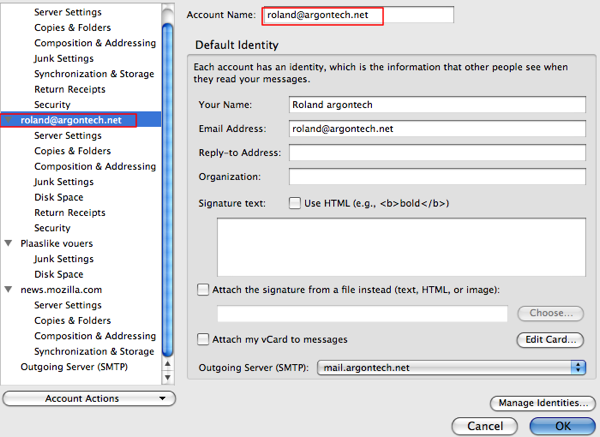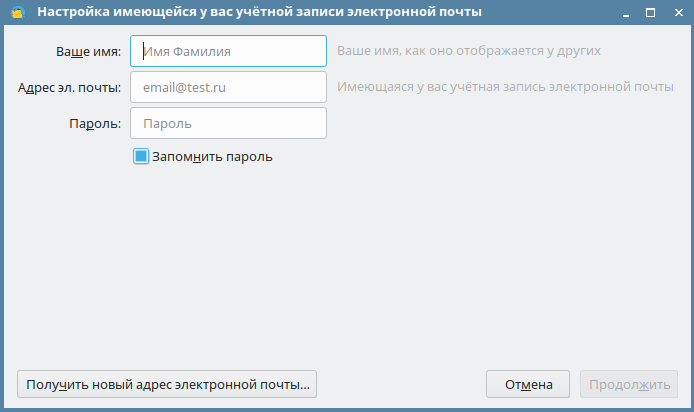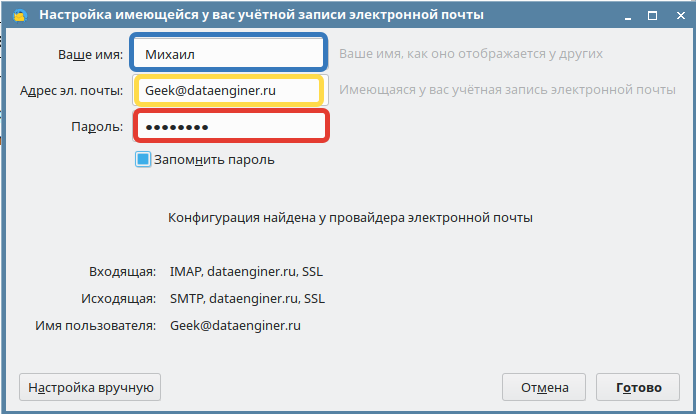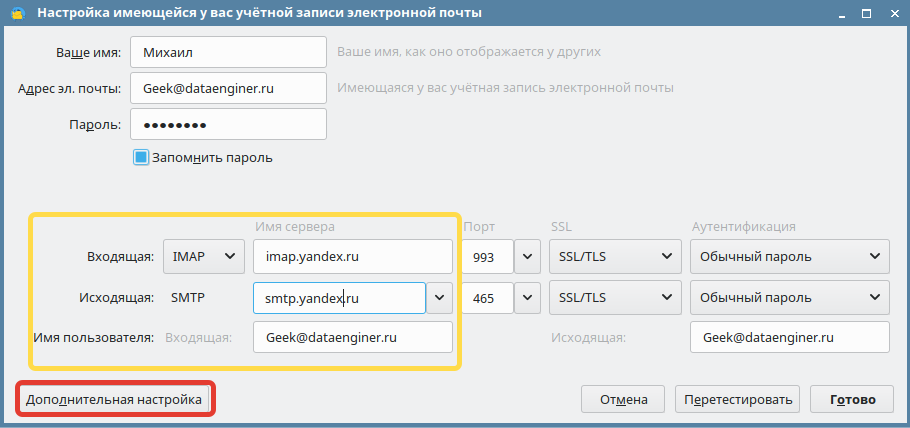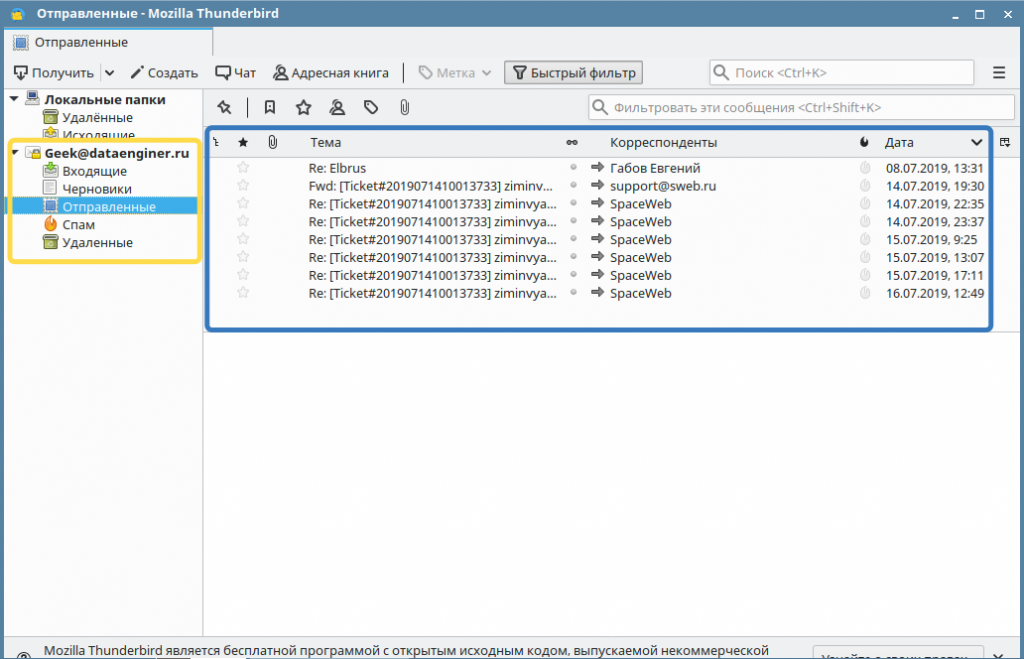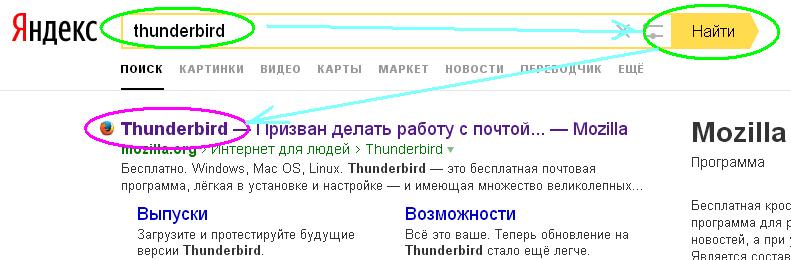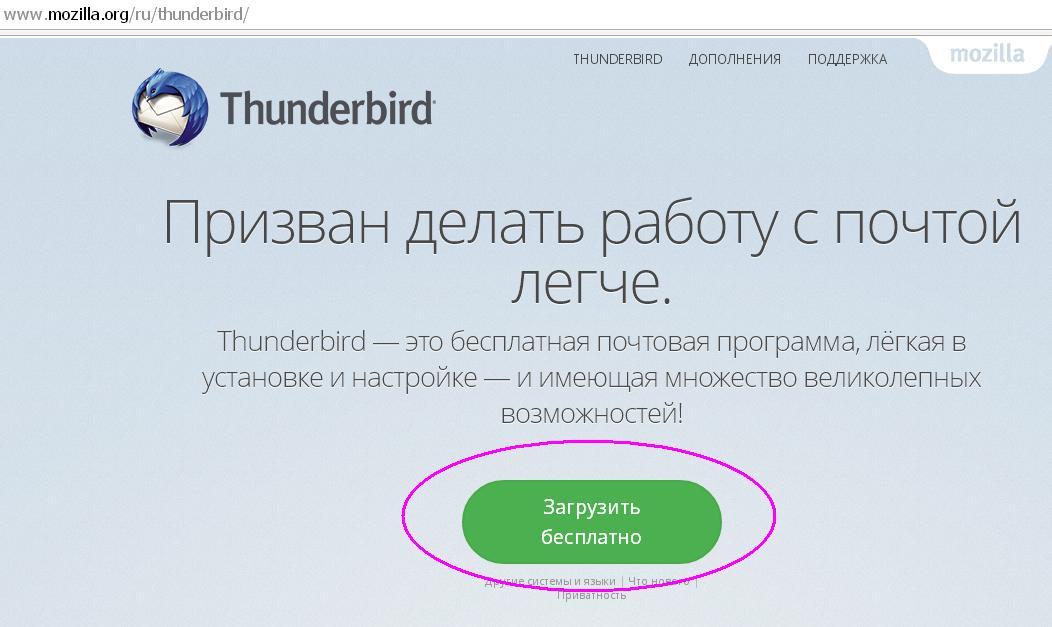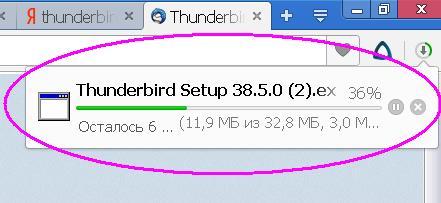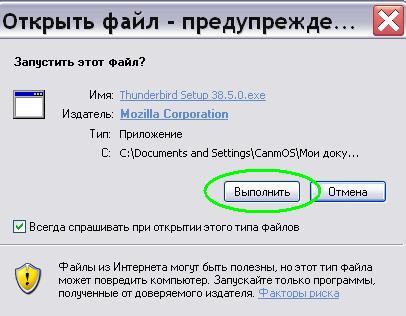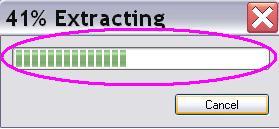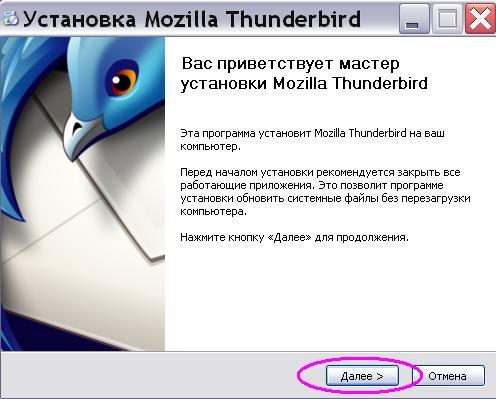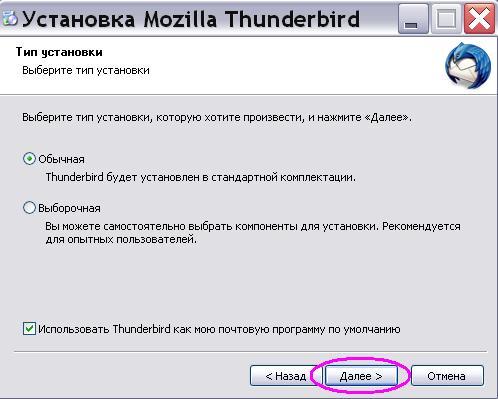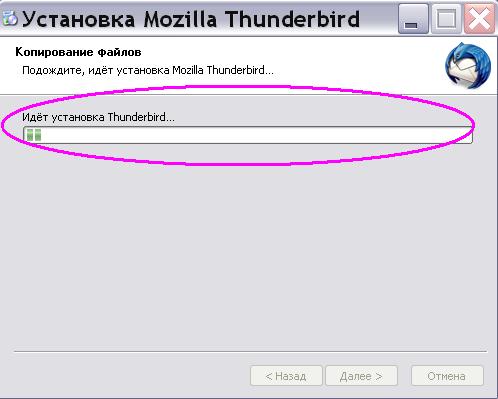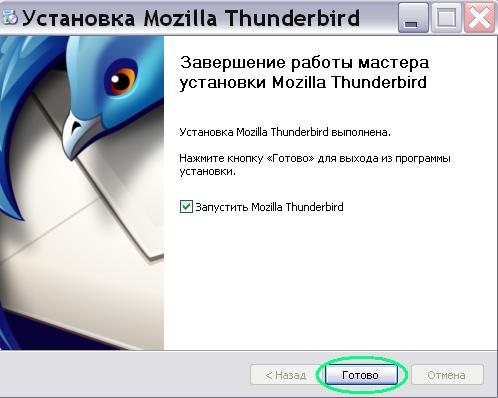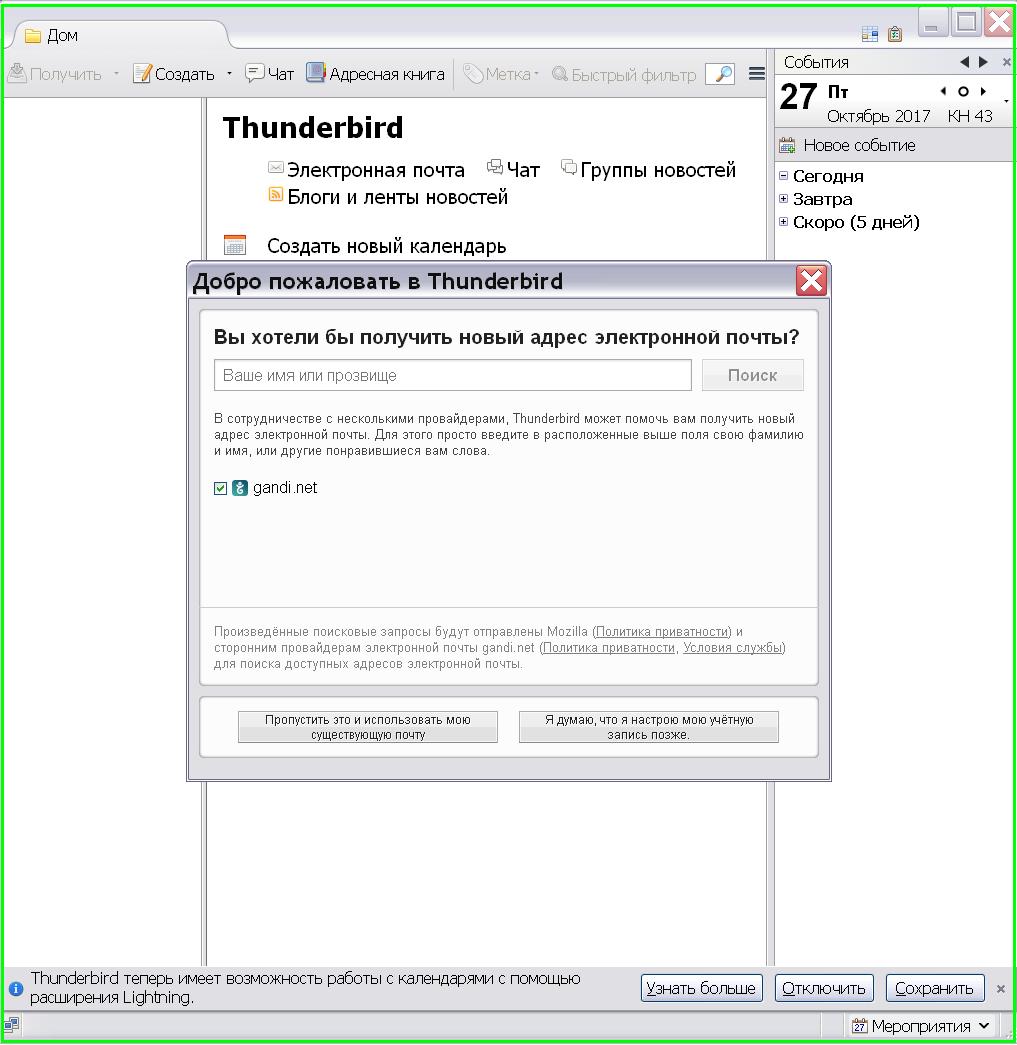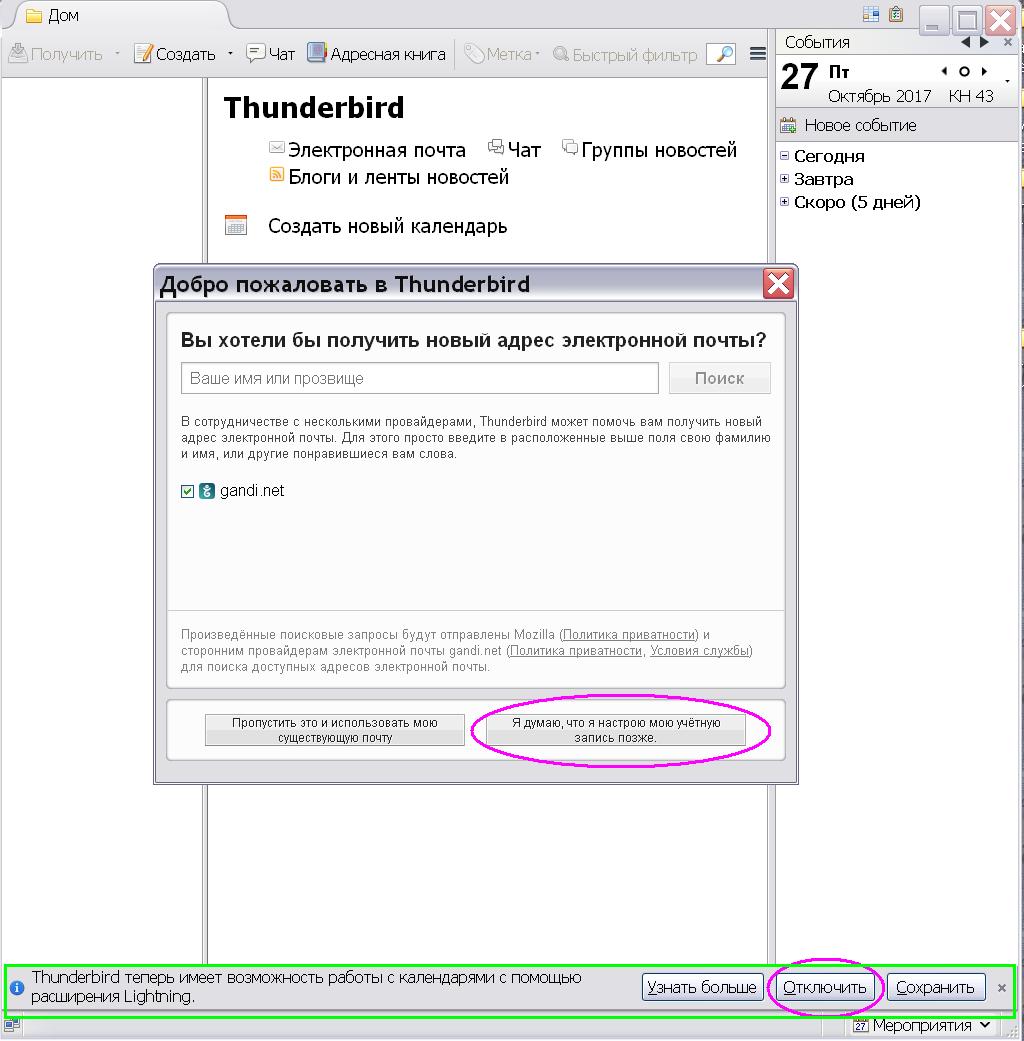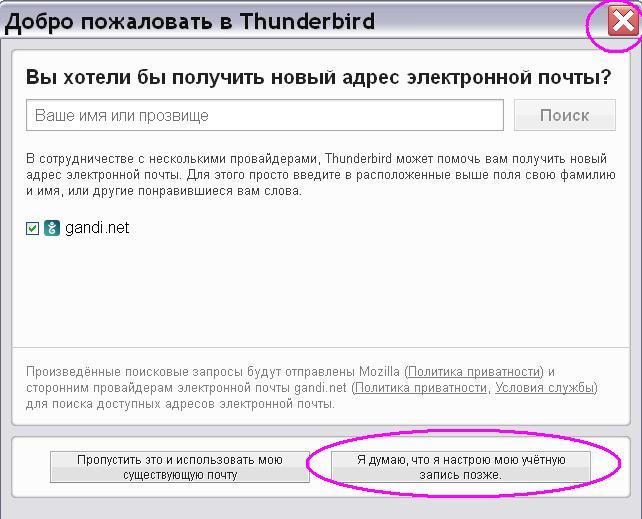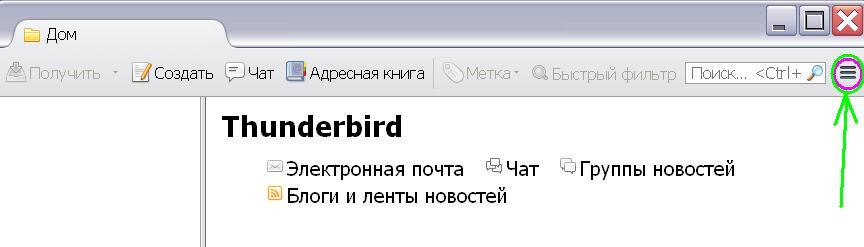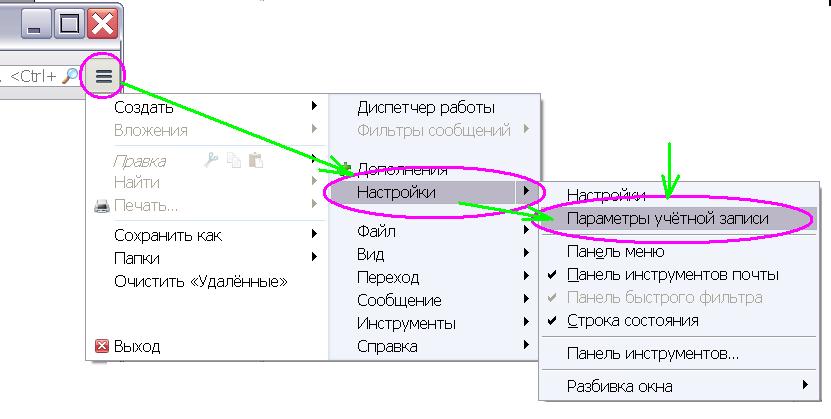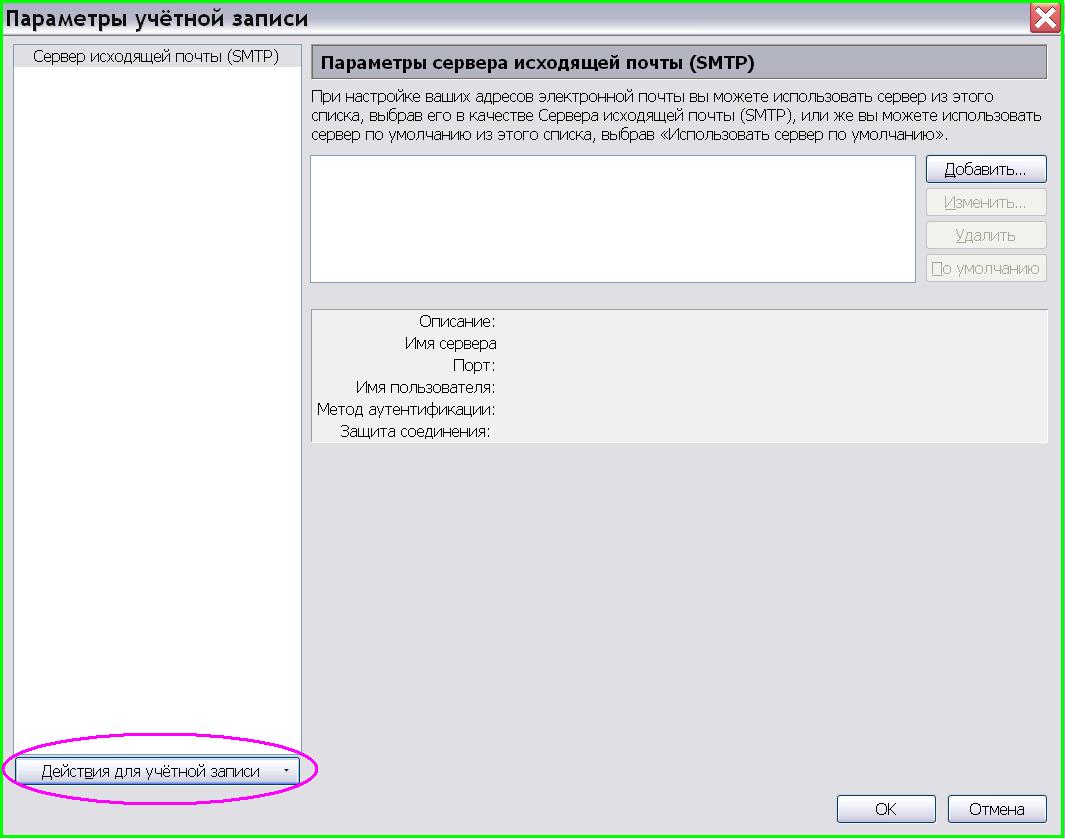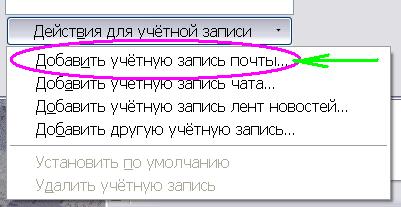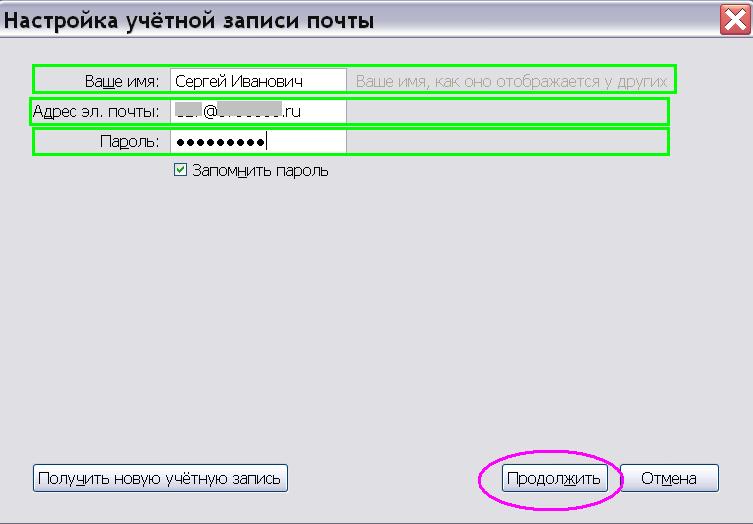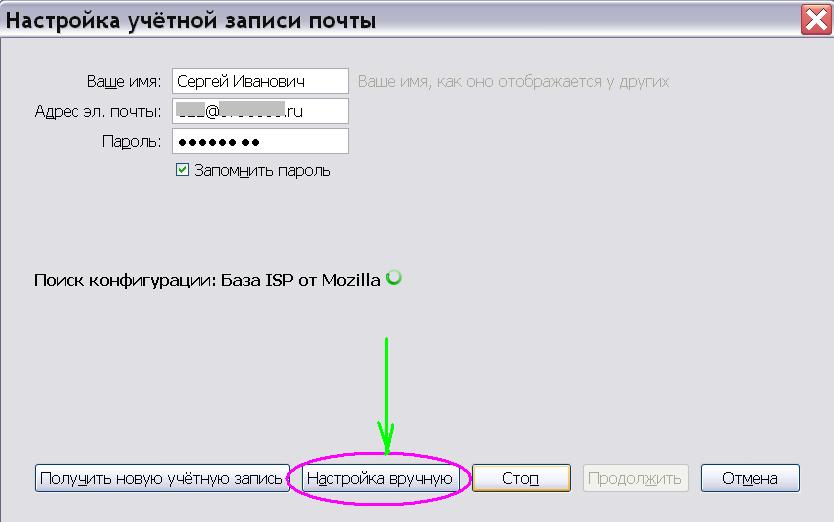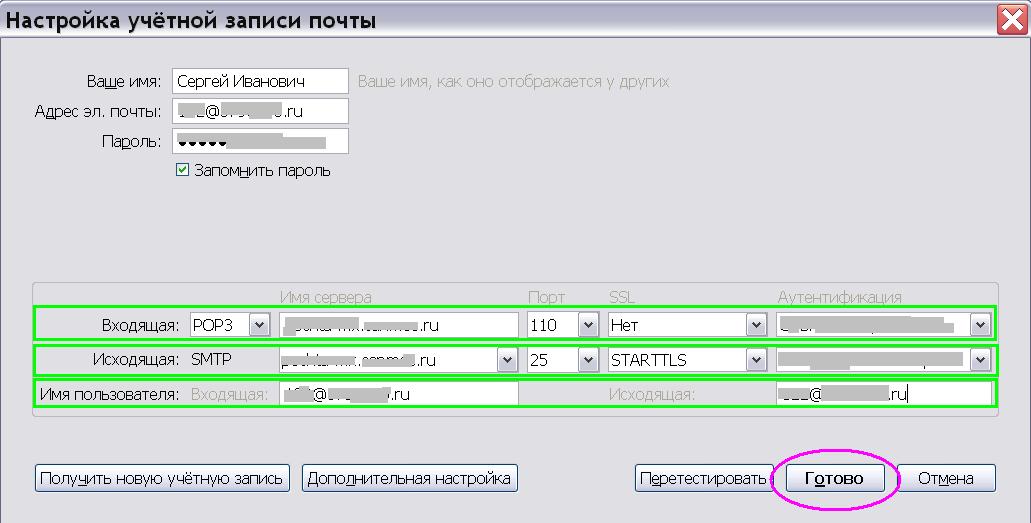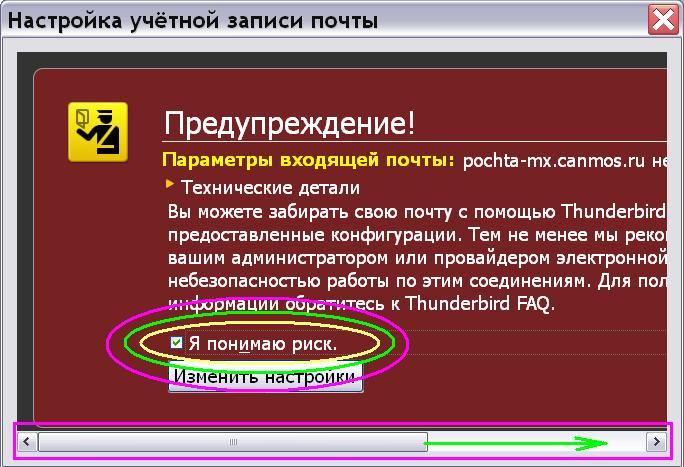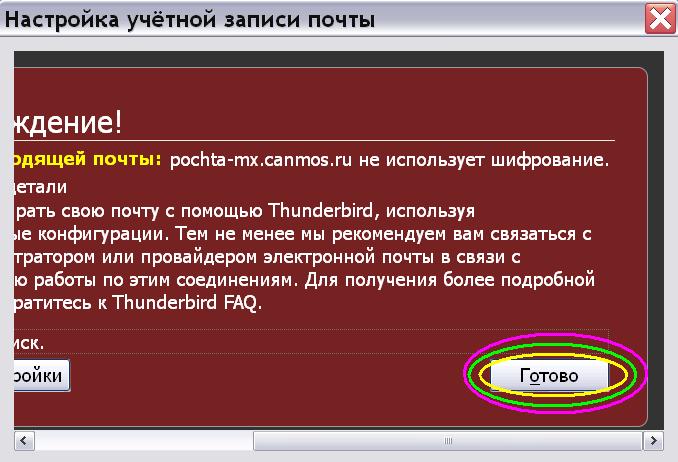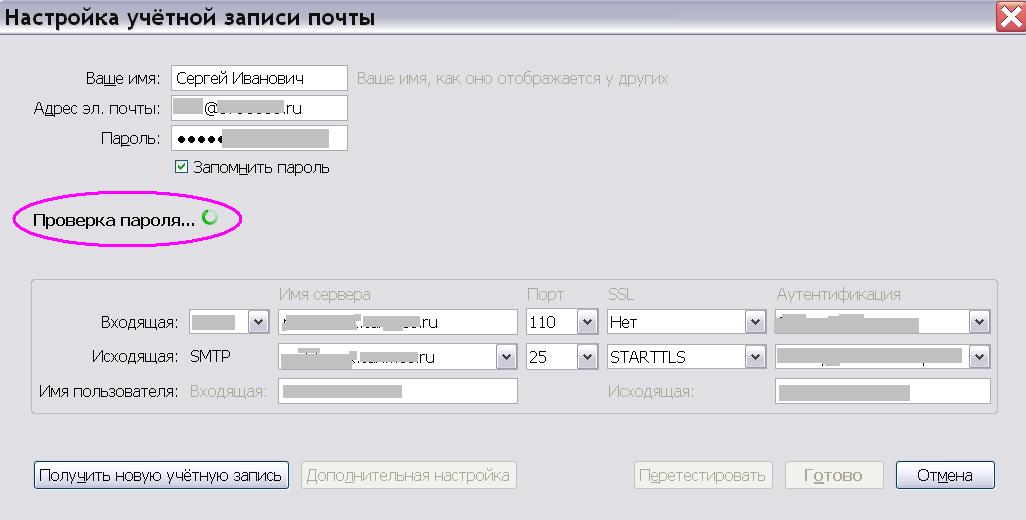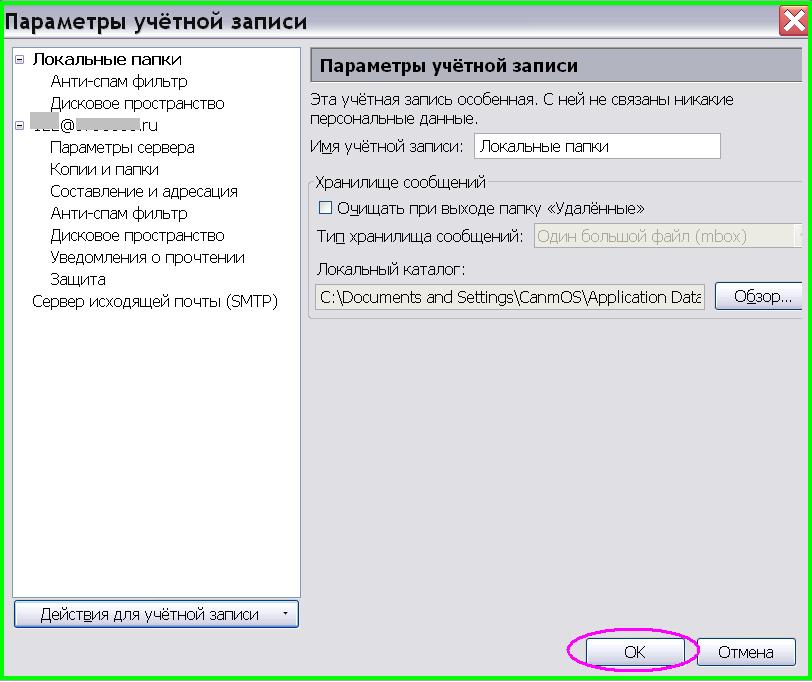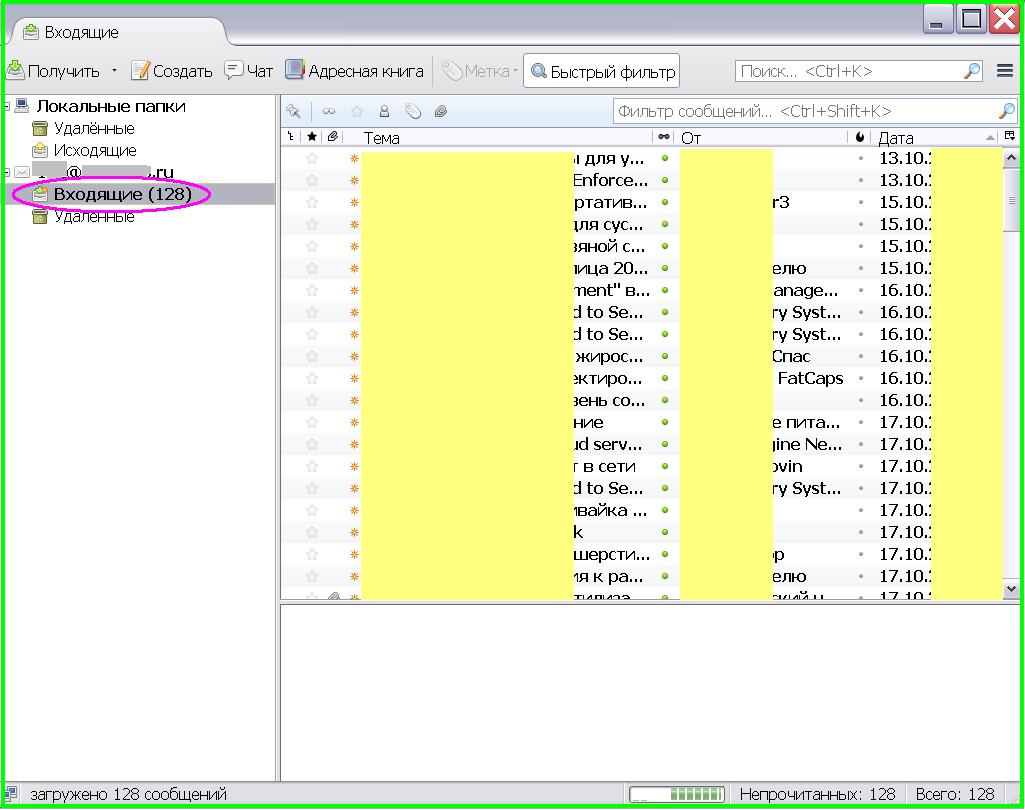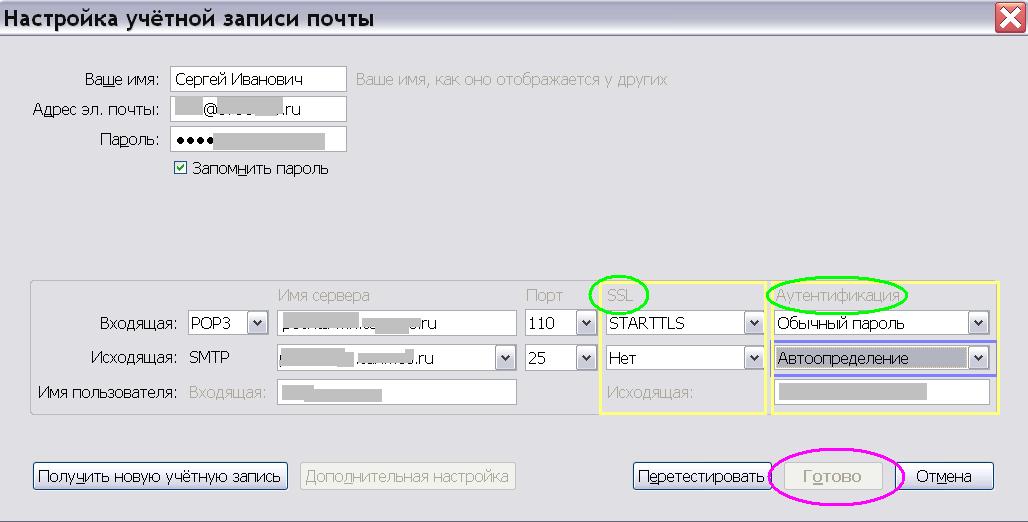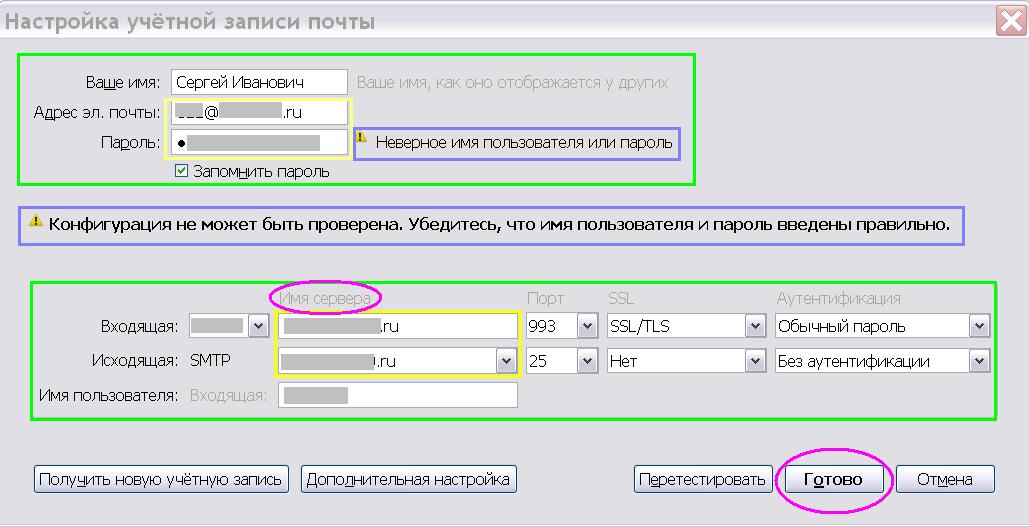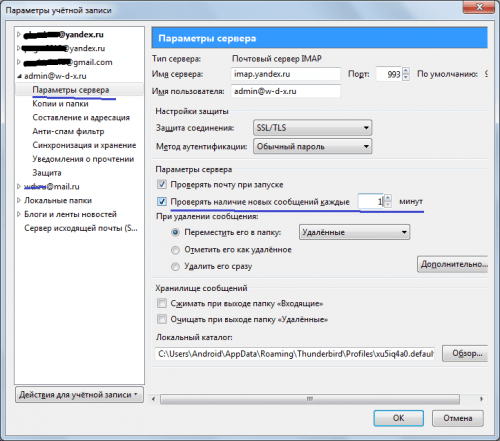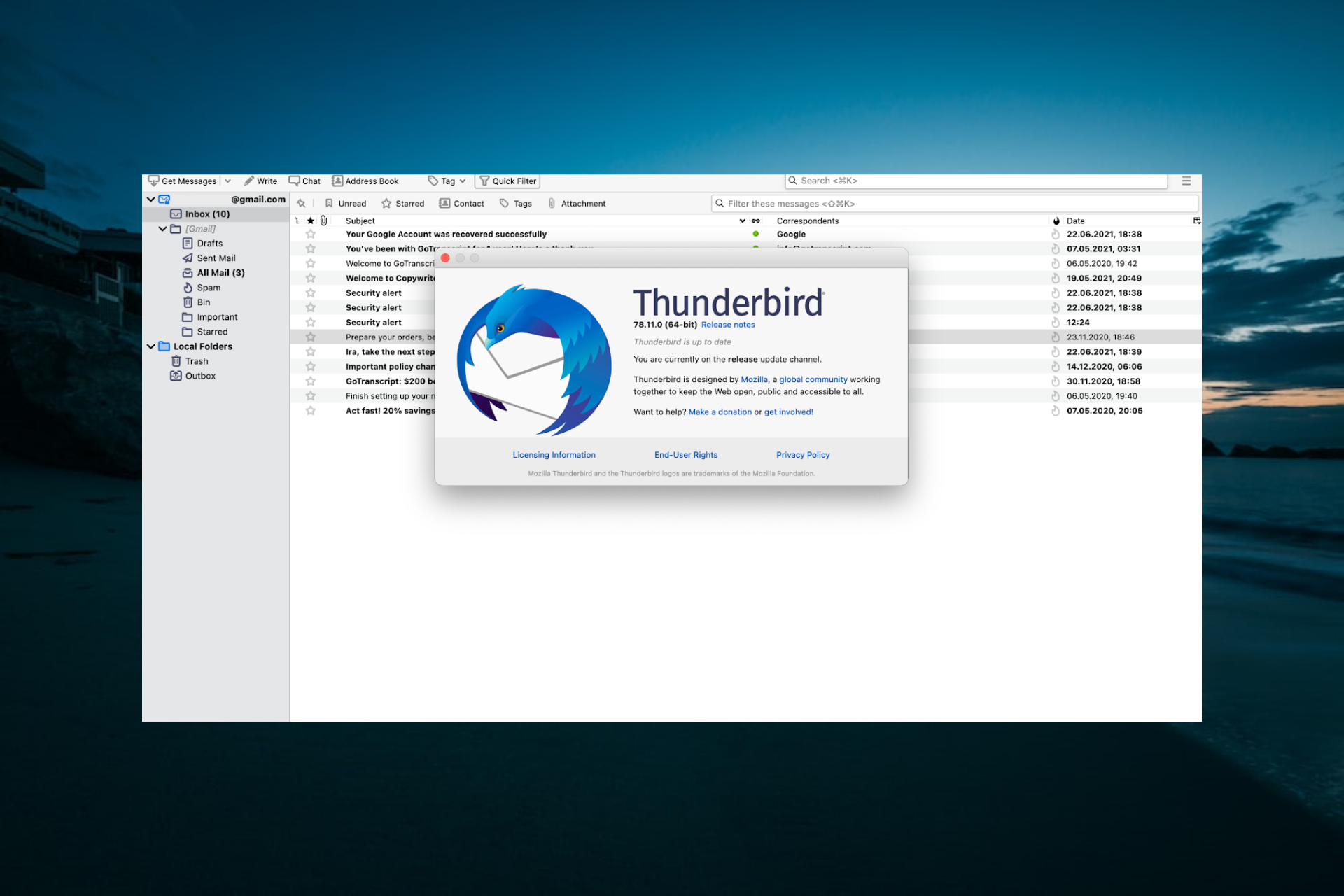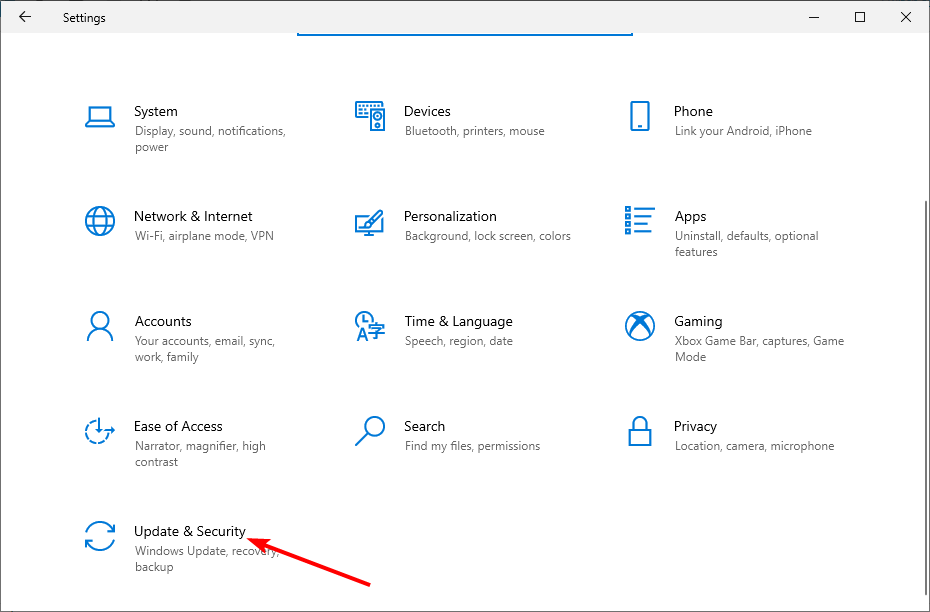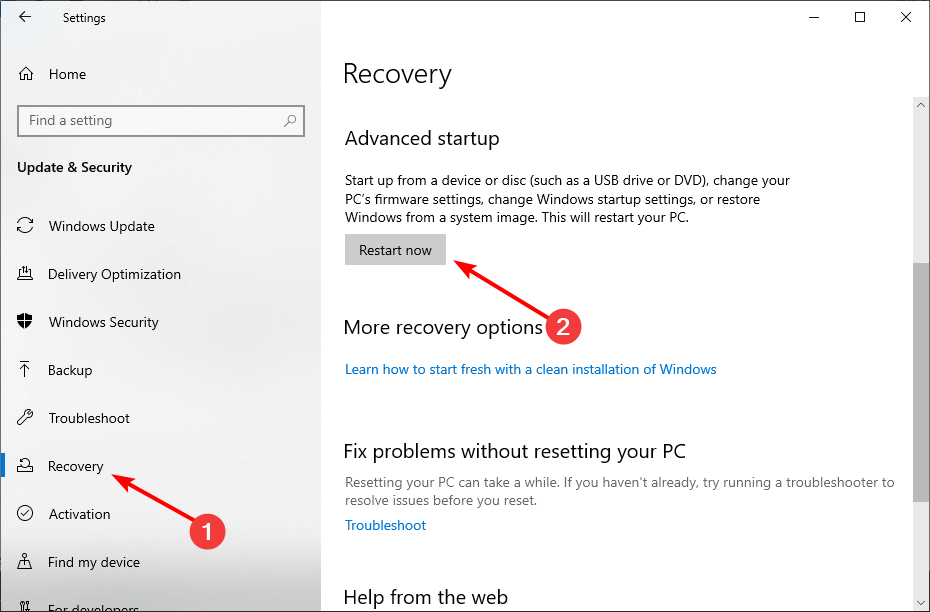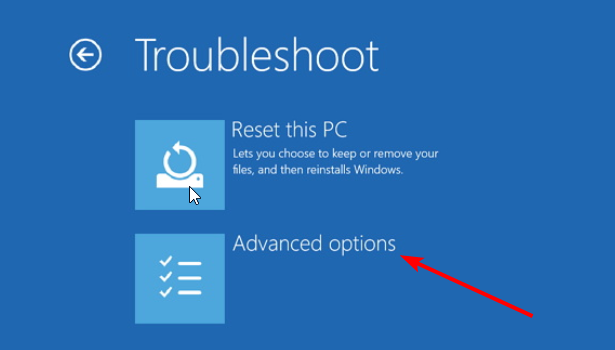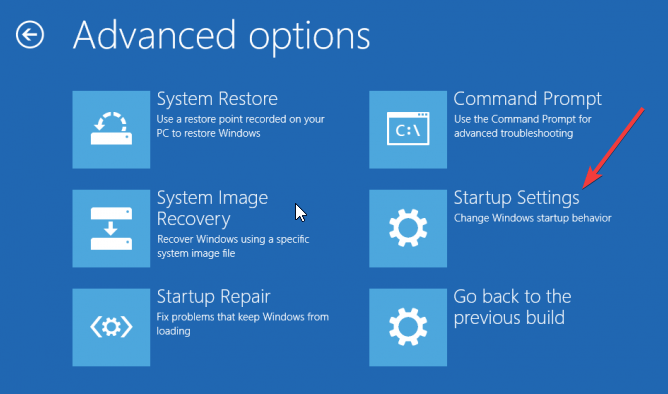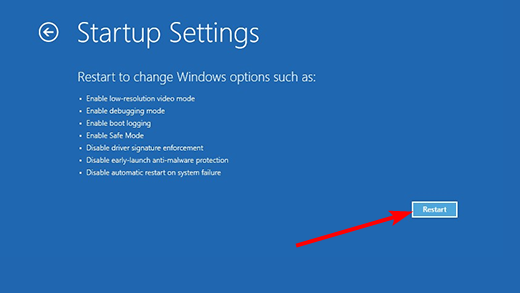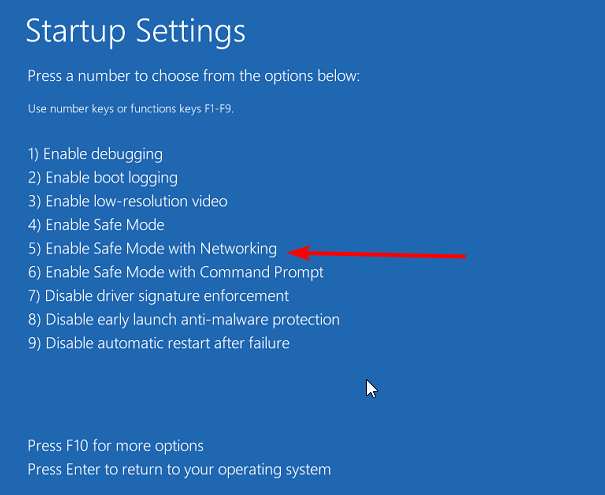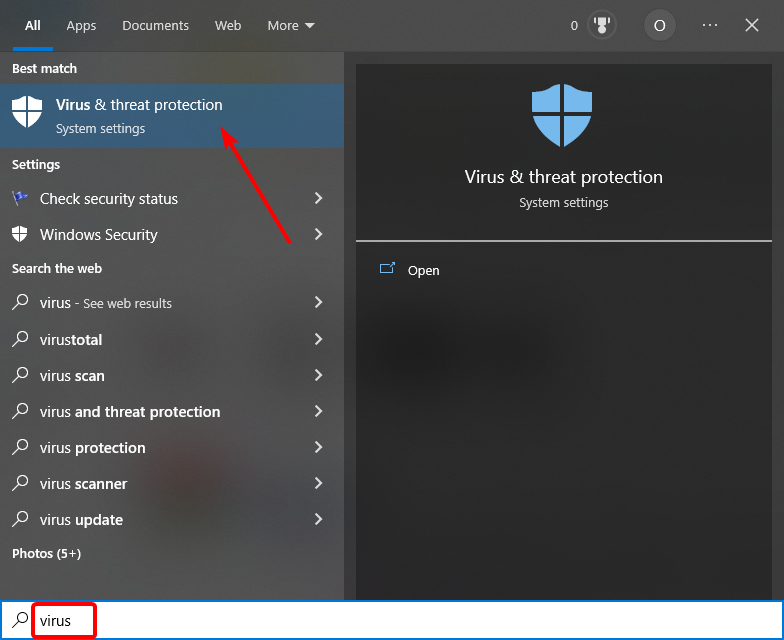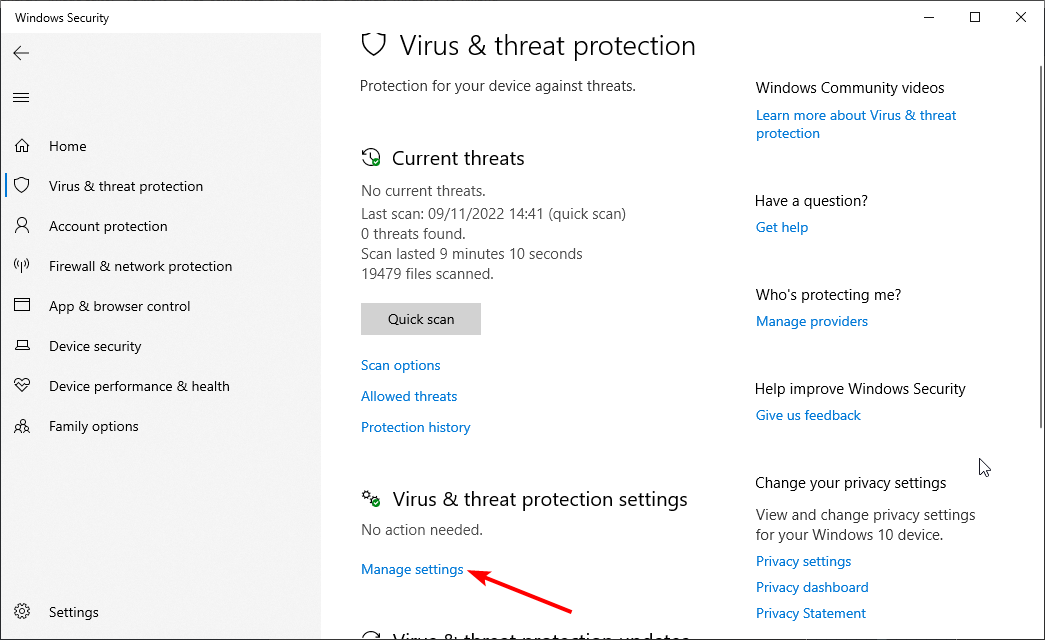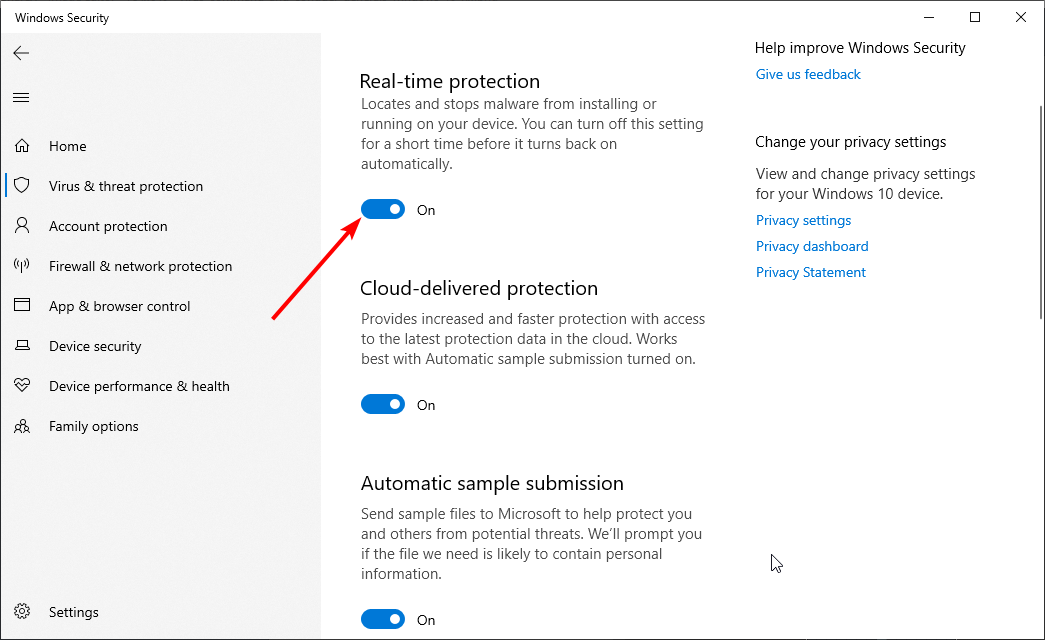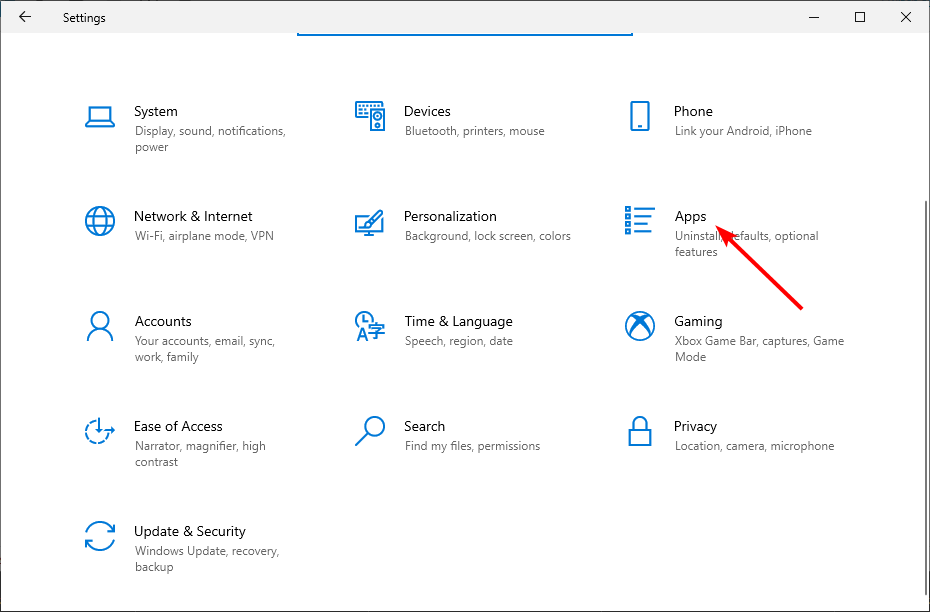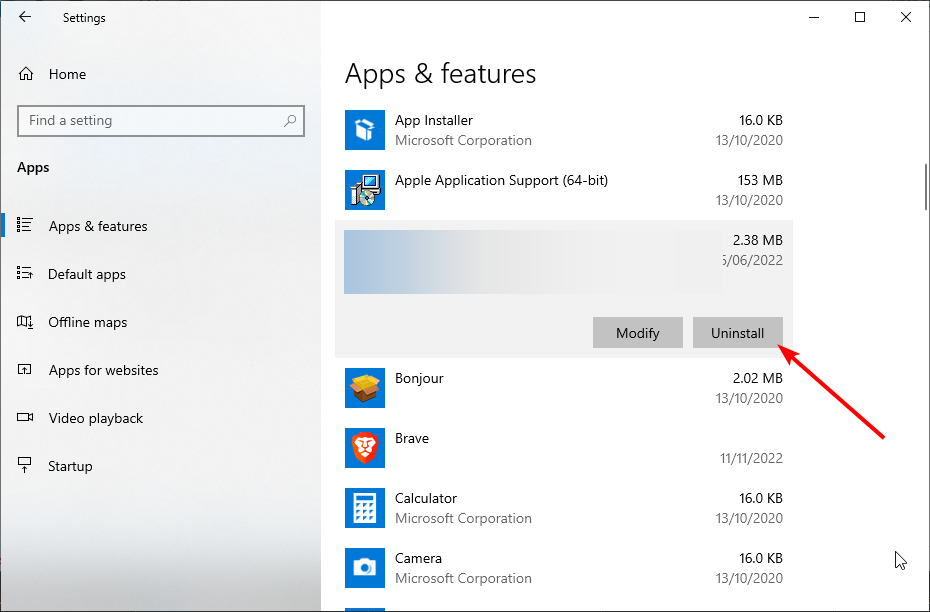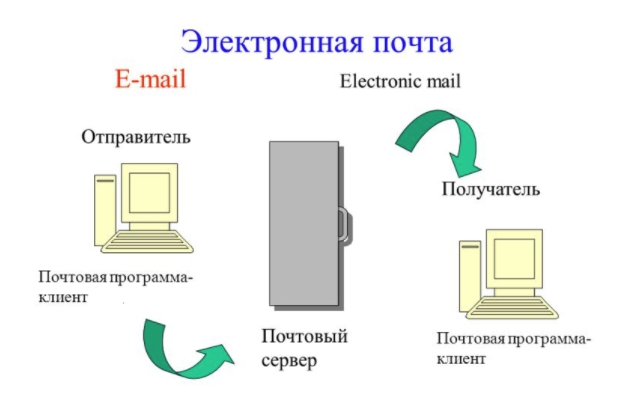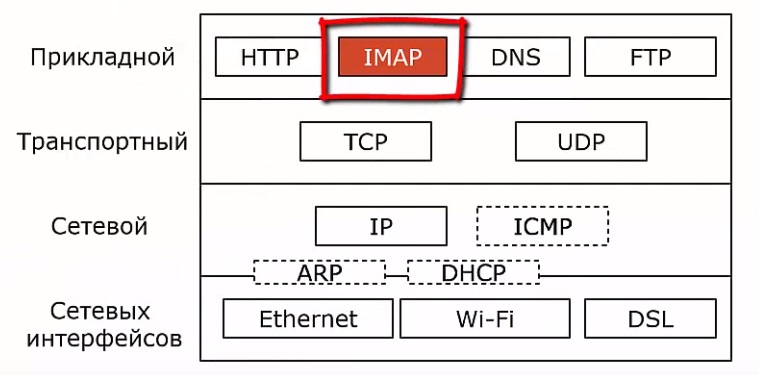Проблема решилась, с неоценимой помощью доброжелателя, спасибо ему за это. Может кто всё-таки скажет в чем причина?
<SiberianWinter> привет
<SiberianWinter> а можешь подсказать, тут проблемка возникла с thunderbird…
<скрыто> какая?
<скрыто> и с какой версией?
<SiberianWinter> 3.0.3
<скрыто> и в чём состоит проблема?
<SiberianWinter> создал учетную запись по ошибке в imap, пришлось удалить ее что бы сделать pop3 так он потом запись не создаёт — ругается что «сервер входящей почты уже существует» говорят нужно какие-то файлы где-то удалить а где именно лежат не знаю
<SiberianWinter> может как-то по другому решить можно?
<скрыто> ща
<скрыто> хм
<SiberianWinter> на форуме уже была темы, но закрыли почему-то, там говорилось где удалять, я там удалил, но не помогло
<скрыто> хм
<скрыто> а в профиле ничего важного?
<скрыто> и можно ссылку на тему?
<SiberianWinter> вот именно что у меня помимо это еще три записи есть…
<SiberianWinter> http://forum.mozilla-russia.org/viewtopic.php?id=42724
<SiberianWinter> закрыли с сылкой на поиск, но ничего путного нигде не написано…
<SiberianWinter> а поможет если сохранить все в резервных копиях снести нафиг tunderbird и установить его заново? Но может где то дополнительно почистить нужно после удаления?
<скрыто> сносить tb не надо
<скрыто> это в профиле что-то
<SiberianWinter> так… а в профиль другой для одной учетной записи можно сделать?
<скрыто> можно, но это нафиг надо
<SiberianWinter> а в реестре где-нибудь прописывается инфа?
<SiberianWinter> надо
<SiberianWinter> мне край как нужно эту учетку сделать
<скрыто> не
<скрыто> в реестре вообще вряд ли что-то делают
<скрыто> ща
<скрыто> открой папку профиля
<скрыто> смотреть в папки ImapMail
<скрыто> предварительно профиль забекапь
<SiberianWinter> ну там пусто
<скрыто> tb должен быть закрыт
<SiberianWinter> я там удалил все
<SiberianWinter> проблема тем не менее осталась
<скрыто> а tb перезапускал?
<SiberianWinter> конечно, я уж что только не делал разве что с шаманским бубном не танцевал
<SiberianWinter> мне уже пофиг как грубо-мягко, самое главно сделать
<скрыто> а какие папки вообще есть?
<скрыто> в Mail
<скрыто> например
<SiberianWinter> smart mailboxes pop.yandex-2.ru pop.yandex-1.ru pop.yandex.ru pop.myttk.ru pop.mail.ru Local Folders myttk — эта злополучная запись
<скрыто> а сколько учёток на yandex’е?
<SiberianWinter> 3
<скрыто> так-с
<SiberianWinter> на майле одна
<скрыто> и вот та, которая по ошибке в imap была создана — она тоже яндых?
<SiberianWinter> нет она myttk
<скрыто> она одна такая?
<SiberianWinter> fuf
<скрыто> самая новая?
<SiberianWinter> да
<скрыто> то есть, там ещё ничего вроде как не должно быть?
<SiberianWinter> вот именно!
<SiberianWinter> аа нет
<скрыто> не, не в ящике, а в профиле тб
<SiberianWinter> щас погодь напишу..
<скрыто> кстати, имап круче поп
<SiberianWinter> он не работает на сервере
<скрыто> по идее должно помочь: удалить соотв. учётку в тб, закрыть тб, удалить все папки относящиеся к myttk в профиле и запустить тб
<SiberianWinter> через жопу создать можно… короче если поменять pop3.myttk.ru на pop.myttk.ru то запись он создаст но подконектиться к серверу не получиться по ошибке, когда меняешь уже в настройке tb на pop3.myttk.ru он все-равно начинает ругаться что уже есть такие имя пользователя и сервер
<SiberianWinter> причем когда меняешь сервер на pop3, но имя пользователя остается другим от оригенала то конектиться он пытается, но естественно не получается по причине отказа в авторизации а когда уже правильное имя пользователя, то начинает ругаться на совпадения
<SiberianWinter> вот такая фигня…
<скрыто> предлагаю создать новый профиль и там повторить всё тоже самое только вот с этой одной учёткой
<скрыто> и на этом профиле проводить опыты
<SiberianWinter> а со старым что делать, дело в том что настроек в tb профиля нигде нет
<скрыто> открываешь командную строку (пуск — выполнить программу, cmd.exe)
<скрыто> там: cd C:Program FilesMozilla Thunderbird
<скрыто> затем: thunderbird.exe -ProfileManager
<скрыто> старый не придётся трогать при этом
<SiberianWinter> так при запуске tb этой учетки вместе со всем ни будет…
<SiberianWinter> или если потом скопировать файлы с нового профиля в старый они в старом работать будут?
<скрыто> да нет же, это не для постоянного профиля
<скрыто> это чтоб создать такую же ситуацию и без вреда разобраться
<SiberianWinter> аа
<SiberianWinter> ну я понял, ладно буду пробовать, спасибо :0
<SiberianWinter>
<скрыто> да не за что
<SiberianWinter> а вот еще.. если уже создана учетная запись imap можно сменить тип сервера без создания новой учетки?
<скрыто> вроде бы нет
<SiberianWinter> заработало! Скорее всего это было связано с переключением на новый профиль и обратно
<скрыто> хм
<скрыто> o.O
<скрыто> странно
<SiberianWinter>
угу, но другого объяснения нет, причем когда в новом создавал те же записи сначала импап потом поп, ошибки не было всё сразу стало работать
Отредактировано Vladimir_K (19-05-2010 16:04:53)
Линуксоиды, подскажите
-
Аристотель
- Прапорщик
- Сообщения: 1937
- Зарегистрирован: 02 окт 2007, 13:39
Сообщение
Аристотель » 22 май 2016, 08:45.
Всплыл очередной «косяк». Вопрос не чисто линуксовый, но близко к тому. При попытке добавить в Thunderbird мейловскую почту по протоколу POP3 эта гребаная громоптица выдает: Сервер входящей почты уже существует. С @уя ли? Мейловская почта добавлялась на момент настройки в почтовый клиент впервые. Как ни бился — все бестолку. На форумах дают размытые советы по профилям. Типа снести через терминал…бла-бла-бла…Причем эта проблема только с мейловским ящиком. С ящиками на яндексе все работает на ура. Мелочь, конечно, но неприятно. Не люблю, когда что-то не работает.
-
Аристотель
- Прапорщик
- Сообщения: 1937
- Зарегистрирован: 02 окт 2007, 13:39
Сообщение
Аристотель » 01 июн 2016, 11:05.
Проблему решил. Тупо поменял порты и метод аутентификации. Все заработало. Теперь по графике (по виндовозовским программам). Из под Wine фотошоп и корел работают крайне убого. Да к тому же есть существенные ограничения по версиям. В виртуалбоксе прикрутил хрюшу, поставил мелкософтовский офис, корел и фотошоп. Отрубил подключение к инету, дабы не заморачиваться с вирусней и обновлениями. Как ни странно, в виртуалке графические программы работают совершенно корректно. Есть возможность обмена в режиме онлайн между моим минтом (на данный момент это единственная операционная система, стоящая на моем компе) и графическими программами на виртуалке. так что Wine — не всегда лучший вариант.
-
Аристотель
- Прапорщик
- Сообщения: 1937
- Зарегистрирован: 02 окт 2007, 13:39
Сообщение
Аристотель » 01 июн 2016, 11:13.
Возвращаться на винду нет ни малейшего желания. Винда — игра по чужим правилам. Подскажите, спецы. Читал, что в Linux основным языком является Paskal. Если это так, то есть у кого ссылки на литературу (русскоязычную) по этому языку программирования?
-
nikserg
- Подпоручик
- Сообщения: 3966
- Зарегистрирован: 16 сен 2011, 09:44
Сообщение
nikserg » 02 июн 2016, 12:33.
Аристотель писал(а):
Теперь по графике
«Стабильная версия редактора Krita 3.0 с поддержкой анимации» https://geektimes.ru/post/276672/ . ребята собрали список хотелок и предложили проголосовать за них рублём на кикстартере, кто сколько сможет. результат обнадёживающий. по совместимости с виндовыми программами читать камменты:
Крита открывает/пишет PSD. Поддерживаются растровые слои, маски прозрачности, стили слоев, режимы наложения, групповые слои, pass-through. Векторные и фильтрующие слои открываются в растеризованном виде. Кисти ABR тоже открываются.
Просто растеризуйте все сложные объекты при экспорте и все будет ок. Сделать полную копию векторых и fx-слоев никто кроме самой Adobe не сможет, ибо спецификация закрытая и никто не знает, как оно там работает.
Аристотель писал(а):
В виртуалбоксе прикрутил хрюшу, поставил мелкософтовский офис, корел и фотошоп.
таки никуда от этого не делись . я виртуалку с ХР чаще всего запускаю из-за файнридера и визио. а ещё виртуалку можно скопировать на флешку USB 3.0 и носить на ключах с настроенной системой и редко используемым софтом.
Аристотель писал(а):
в Linux основным языком является Paskal
это откуда? вроде скрипты на bash, разработка на сях, посредине питон.
-
Аристотель
- Прапорщик
- Сообщения: 1937
- Зарегистрирован: 02 окт 2007, 13:39
Сообщение
Аристотель » 03 июн 2016, 10:46.
я виртуалку с ХР чаще всего запускаю из-за файнридера и визио. а ещё виртуалку можно скопировать на флешку USB 3.0 и носить на ключах с настроенной системой и редко используемым софтом.
Читал про это, но пока не пробовал. По поводу файнридера.Поскольку линуксовые «распознавалки» работают ни в дугу, приходится на виртуалке иметь программу этого класса. Но я предпочитаю солид конвертер. Сколько его использовал — особых изъянов выявлено не было..
-
Аристотель
- Прапорщик
- Сообщения: 1937
- Зарегистрирован: 02 окт 2007, 13:39
Сообщение
Аристотель » 07 июн 2016, 11:49.
Вопрос. Осваиваю на всякий случай способы восстановления загрузчика Grub2. Изучил свою таблицу разделов. Имеется: своп-раздел и расширенный раздел и он же (как я понял) раздел с системой (файловая система ext4). Во всяком случае так я разбивал при установке системы. Теперь суть вопроса. При восстановлении загрузчика при помощи болванки с дистрибутивом требуется примонтировать раздел, в который установлен загрузчик. Куда он устанавливается по умолчанию? В своп-раздел или в раздел с файловой системой? И почему при исследовании таблицы разделов команда fdisk -l выдает мне три раздела, хотя при установке я их создавал всего два?
-
Аристотель
- Прапорщик
- Сообщения: 1937
- Зарегистрирован: 02 окт 2007, 13:39
Сообщение
Аристотель » 07 июн 2016, 11:58.
Устр-во Загр Начало Конец Блоки Id Система
/dev/sda1 * 2048 7813119 3905536 82 Linux своп / Solaris
/dev/sda2 7815166 1953523711 972854273 5 Расширенный
Раздел 2 начинается не на границе физического сектора.
/dev/sda5 7815168 1953523711 972854272 83 Linux
Это вывод команды. Кто мне может дать пояснения по этому выводу?
-
Аристотель
- Прапорщик
- Сообщения: 1937
- Зарегистрирован: 02 окт 2007, 13:39
Сообщение
Аристотель » 07 июн 2016, 18:24.
http://help.ubuntu.ru/wiki/c%D…%B2%D0%B0_linux
Неплохое приложение. Протестил в рекомендованном режиме. Создал образ с установленной системой. Записал на болванку — в режиме лайв сиди реально все установленные мной проги. Буду тестить в режиме с сохранением пользовательских настроек. Некисло! Получается, создать свою сборку не так уж и сложно….. Итак, утилита Remastersys. Ваши мнения, коллеги.
-
nikserg
- Подпоручик
- Сообщения: 3966
- Зарегистрирован: 16 сен 2011, 09:44
Сообщение
nikserg » 08 июн 2016, 12:49.
Аристотель писал(а):
Записал на болванку — в режиме лайв сиди реально все установленные мной проги.
интересно. а при установке с этого образа всё тоже разворачивается с установленными пакетами и выбранными настройками? читал про такой вариант http://alv.me/?p=8177 , но сам не делал.
Аристотель писал(а):
Осваиваю на всякий случай способы восстановления загрузчика Grub2.
я себе один раз умудрился угробить загрузчик, восстанавливал по методе:
Восстановление загрузчика GRUBПри одновременном соседстве на компьютере двух систем Windows и Linux бывают ситуации ( например, изменение размеров раздела средствами Windows-программ), когда загрузочная запись затирается и загрузка систем невозможна. Выход есть:
Загружаем LiveCD. Если вы не помните как обозначается корневой раздел вашей системы Linux, то это можно узнать, как вариант, запустив программу gparted или в терминале команда sudo fdisk -l
Например, корневой раздел расположен в /dev/sda5. Открываем терминал и последовательно вводим следующие команды:
sudo mount /dev/sda5 /mnt (примонтировали корневой раздел жесткого диска в /mnt)
sudo mount —bind /dev /mnt/dev («привязали» /dev к новому корню)
sudo mount —bind /proc /mnt/proc («привязали» /proc к новому корню)
sudo chroot /mnt (меняем корень и работаем практически в своей системе)
grub-install /dev/sda (устанавливаем загрузчик)
Все загрузка восстановлена.
[url=http://nimof.uсоz.гu/publ/nastrojka_sistemy_linuxmint_i_oborudovanija/vosstanovlenie_zagruzchika_grub/2-1-0-3]http://nimof.uсоz.гu/publ/nast…ka_grub/2-1-0-3[/url] — сейчас там злотрахучая реклама.
-
Serg_62
- Фельдфебель
- Сообщения: 771
- Зарегистрирован: 12 май 2007, 22:56
Сообщение
Serg_62 » 08 июн 2016, 14:44.
Изначально написано Аристотель:
http://help.ubuntu.ru/wiki/c%D…%B2%D0%B0_linuxНеплохое приложение. Протестил в рекомендованном режиме. Создал образ с установленной системой. Записал на болванку — в режиме лайв сиди реально все установленные мной проги. Буду тестить в режиме с сохранением пользовательских настроек. Некисло! Получается, создать свою сборку не так уж и сложно….. Итак, утилита Remastersys. Ваши мнения, коллеги.
Неплохое приложение. Но это Бекап со всеми Вашими настройками, не всегда правильными.
А если нужна установка чистых пакетов (может, выборочно) на чистую систему (возможно, без интернета), то APTonCD
-
Аристотель
- Прапорщик
- Сообщения: 1937
- Зарегистрирован: 02 окт 2007, 13:39
Сообщение
Аристотель » 08 июн 2016, 15:56.
интересно. а при установке с этого образа всё тоже разворачивается с установленными пакетами и выбранными настройками?
Поставил параллельно со своим рабочим Минтом. Установилась операционная система с программами, установленными на Данный момент времени. Установились драйвера для вайфая, устанавливаемые ранее принудительно, о чем писал выше. Не устанавливаются настройки (темы и прочее). Не устраняются кракозябры при воспроизведении музыкальных русскоязычных файлов. Короче, бекап процентов на 80. Без учета содержимого моих пользовательских папок (скачанный софт, музыка и т.д.). Перемещу все содержимое этих папок на съемный хард и попробую создать образ с сохранением настроек. Отпишусь.
-
Аристотель
- Прапорщик
- Сообщения: 1937
- Зарегистрирован: 02 окт 2007, 13:39
Сообщение
Аристотель » 10 июн 2016, 14:02.
Неплохое приложение. Но это Бекап со всеми Вашими настройками, не всегда правильными.
А если нужна установка чистых пакетов (может, выборочно) на чистую систему (возможно, без интернета), то APTonCD
Поясните,пожалуйста. Как-то мельком встречал это приложение, но не придал должного внимания. Я так понял, что для использования этого приложения нужно установить систему, оснастить ее всеми необходимыми приложениями, затем, не очищая кеш АРТ, использовать эту утилиту и записать данные на болванку. После установке новой системы (чистой) нужно настроить в менеджере пакетов источник (болванку) и установить проги с болванки? Если это так — тоже очинно даже приемлемый вариант, поскольку стремлюсь к установке системы без зависимости от инета.
-
Serg_62
- Фельдфебель
- Сообщения: 771
- Зарегистрирован: 12 май 2007, 22:56
Сообщение
Serg_62 » 10 июн 2016, 20:38.
Вроде бы, всё так. Я его раз попробовал, увидел, что работает, и взял «на заметку».
Если память не изменяет, там можно всё скопом с диска поставить, а можно подключить его как репозитарий и ставить выборочно.
Но учтите, что он только пакеты переносит. Т.е., Firefox, к примеру, он поставит, а вот плагины к нему там всякие…
-
andy7777
- Ефрейтор
- Сообщения: 309
- Зарегистрирован: 27 май 2009, 10:10
Сообщение
andy7777 » 18 июн 2016, 21:23.
Изначально написано Аристотель:
Созрел вопрос. В винде есть диспетчер задач, через который можно проконтролировать деятельность процессов и при необходимости «вышибить» зависший процесс. Теперь суть вопроса: как аналогичные действия проделать штатными средствами Linux (при наличии таковых)? Несколько раз возникали зависания системы и назрела необходимость выяснить причину этих зависаний.
ps ax | grep «name»
kill «id name»
или
killall name
причина зависания системы ищется в логах системы…
зыЖ рекомендовал бы man man до просветления )
-
andy7777
- Ефрейтор
- Сообщения: 309
- Зарегистрирован: 27 май 2009, 10:10
Сообщение
andy7777 » 18 июн 2016, 21:26.
Изначально написано Аристотель:
Вопрос снимаю. Нашел системный монитор. Но есть другой вопрос. Система постепенно «тяжелеет». Это заметно по быстродействию. Консольный вариант очистки особого эффекта не имеет. На форумах выяснил, что использовать сторонние утилиты для очистки системы смерти подобно. Как поддерживать систему в бодром состоянии, устанавливая, тем не менее, обновления?
лишнее удалять не пробовали? заодно там логи почистить, spool и тд… )))
-
Аристотель
- Прапорщик
- Сообщения: 1937
- Зарегистрирован: 02 окт 2007, 13:39
Сообщение
Аристотель » 26 июн 2016, 15:01.
Кто-нибудь в курсе, когда Linux Mint Cinnamon начнет обновляться с 17.3 до 18? На сайте, вроде, образ Beta-версии уже выложили…
-
lazybones
- Капитан
- Сообщения: 10459
- Зарегистрирован: 21 сен 2010, 13:19
- Страна: Российская Федерация
- Откуда: РФ
Сообщение
lazybones » 27 июн 2016, 17:55.
Аристотель писал(а):
Кто-нибудь в курсе, когда Linux Mint Cinnamon начнет обновляться с 17.3 до 18?
А вот как менеджер обновлений предложит обновиться, так и ага!
Точной даты не нашел.
-
Ahasverus
- Подпрапорщик
- Сообщения: 1055
- Зарегистрирован: 26 мар 2009, 17:05
Сообщение
Ahasverus » 02 июл 2016, 23:49.
CPU-G — это утилита для Linux, которая служит для отображения информации об «железе» компьютера. Она показывает информацию о процессоре, материнской плате, оперативной памяти, видеокарте и операционной системе.
Установим программу CPU-G в Ubuntu 12.04 — 13.10 командами в Терминале:
sudo add-apt-repository ppa:cpug-devs/ppa
sudo apt-get update
sudo apt-get install cpu-g
Программу можно найти в меню Dash: Cpu
-
Аристотель
- Прапорщик
- Сообщения: 1937
- Зарегистрирован: 02 окт 2007, 13:39
Сообщение
Аристотель » 03 июл 2016, 09:57.
Установим программу CPU-G в Ubuntu 12.04 — 13.10 командами в Терминале:
Утилита, бесспорно, полезная, но информацию о «железе» можно узнать и посредством терминальных команд. На любителя. Лично я очень избирательно отношусь к каждой установленной в MINT-е программе. Но, это мой сугубо личный, подход.
-
Аристотель
- Прапорщик
- Сообщения: 1937
- Зарегистрирован: 02 окт 2007, 13:39
Сообщение
Аристотель » 03 июл 2016, 16:54.
Есть вопрос. Немного идиотский, но на данный момент достаточно актуальный. Есть ли возможность залить ячейку в приложении LibreOffice Calc не цветом, а штриховкой, как в Exel? Просто на работе свои стандарты оформления документов. Решил заранее дома подготовиться к работе, заодно и потестить Linux на предмет использования для работы. Если уж совсем клинически невозможно — шут с ним. Просто такой возможности в приложении Calc не нашел. Только заливка сплошным цветом. Ладно, когда есть MS Office под рукой. А если нет? Может ведь и так случиться.
-
Аристотель
- Прапорщик
- Сообщения: 1937
- Зарегистрирован: 02 окт 2007, 13:39
Сообщение
Аристотель » 10 июл 2016, 12:02.
Как вариант — в Микрософт Оффисе заштриховать и открыть в ОпенОффисе…
Вот как раз-таки и не вариант, поскольку Libre Office открывает файл, созданный в Exel 2007, и заменяет штриховку сплошной заливкой серого цвета. Ладно, буду шаманить с изготовлением штриховки в виде изображения и вставкой его в ячейку…. P.S. Что- то Mint никак не предложит до 18-го релиза обновиться…….
-
Аристотель
- Прапорщик
- Сообщения: 1937
- Зарегистрирован: 02 окт 2007, 13:39
Сообщение
Аристотель » 16 июл 2016, 17:58.
Обуяла сегодня жажда экспериментаторства. Скачал и поставил Linux Mint 18. Ну его нах!!!!!! Глюков — масса. До 2019 буду сидеть на 17.3
-
Аристотель
- Прапорщик
- Сообщения: 1937
- Зарегистрирован: 02 окт 2007, 13:39
Сообщение
Аристотель » 19 июл 2016, 18:05.
Насчет Linux Mint 18 Sarah. Обратил внимание на следующие недостатки: загружается и работает на моем бюджетном ноуте существенно медленней. Сходу всплывает масса косяков с разрешением дисплея, с добавлением репозиториев. Добавлял по своему мануалу, сделанному для 17.3. Половина инструкций по устранению различных косяков совершенно не работает. С вайфаем — вообще не разобраться. В инете инфы крайне мало. И по ощущениям, повторюсь, система существенно «потяжелела». И это при установке «голой» системы. Набор базовых приложений не изменился ни на йоту.
-
Аристотель
- Прапорщик
- Сообщения: 1937
- Зарегистрирован: 02 окт 2007, 13:39
Сообщение
Аристотель » 20 июл 2016, 07:25.
попробуйте Gnumeric.
Пока не ставил — есть вопрос. С какими форматами ексель совместимо это приложение? На работе — никаких арифметических вычислений делать не требуется. Просто составление графиков работы и заполнение табелей.
-
lazybones
- Капитан
- Сообщения: 10459
- Зарегистрирован: 21 сен 2010, 13:19
- Страна: Российская Федерация
- Откуда: РФ
Сообщение
lazybones » 20 июл 2016, 07:31.
Аристотель писал(а):
Обуяла сегодня жажда экспериментаторства. Скачал и поставил Linux Mint 18.
Тоже проводил такой эксперимент.
Аристотель писал(а):
С вайфаем — вообще не разобраться.
Это была причина прекращения эксперимента.
Аристотель писал(а):
Ну его нах!!!!!!
Выводы совпадают!
-
Аристотель
- Прапорщик
- Сообщения: 1937
- Зарегистрирован: 02 окт 2007, 13:39
Сообщение
Аристотель » 20 июл 2016, 07:41.
попробуйте Gnumeric
Установил. Опробовал в деле. Отлично! С форматом ексель 2007 совместим полностью. Документ открывается и сохраняется в нужном виде. Ставил точно так же, через менеджер пакетов со всеми плагинами и руководством пользователя. Спасибо за подсказку!
-
Аристотель
- Прапорщик
- Сообщения: 1937
- Зарегистрирован: 02 окт 2007, 13:39
Сообщение
Аристотель » 20 июл 2016, 08:10.
Выводы совпадают!
И это- только малая толика. Почитал на форумах — у людей возникают более серьезные проблемы. А шуму и треску было……. Cinnamon 3, невозможно обновленный. Ничего нового, кроме новых фоновых рисунков рабочего стола, я не заметил. Зато заметил существенные изменения в настройках. Про установку времени уже писал. Сходу разобраться не смог. Глубже рыть не увидел смысла. Далее. У меня на панели стоит переключатель рабочих мест. В 17.3 он великолепно настраивается. Себе ставлю 4 рабочих места, способ отображения — обычные кнопки. В 18-й версии этот аплет почему-то не настраивается. Вообще! В настройках есть только галочка «Отображение всех рабочих мест при наведении мыши». Отображается аплет крайне убого, в виде точек. Переключение приходится выполнять исключительно при помощи клавы Ctrl-Alt-стрелка, поскольку в эту точку еще попади….. Далее. При проводном подключении не смог обновить кеш тем — отказывается подключаться к серверу. И это только в самом начале. Дальше — больше. Редактор Gedit заменен на какую-то хрень непонятную.
Вернуться в «Компьютеры и программы»
Перейти
- Пневматическое оружие
- ↳ Всё о пневматическом оружии
- ↳ Общий
- ↳ ППП
- ↳ PCP
- ↳ PCP online
- ↳ EDgun
- ↳ Компрессионное
- ↳ Углекислый уголок (CO2)
- ↳ Пневматическое оружие глазами владельца
- ↳ Апгрейд и ремонт пневматического оружия
- ↳ Охота с пневматическим оружием
- ↳ Пульки
- ↳ Пострелушки
- ↳ Для начинающих
- ↳ Мастерская
- ↳ Помощь в ремонте и эксплуатации изделий Umarex, Walther, Hammerli Rohm
- ↳ Практическое использование пневматического оружия
- ↳ Общий
- ↳ AirSoft
- ↳ Обзоры
- ↳ Пейнтбол
- ↳ Хардбол
- ↳ Варминт
- ↳ Снайпинг
- ↳ Советы по пулевой стрельбе
- ↳ Продажи
- ↳ Пневматическая барахолка
- ↳ AirSoft
- ↳ Пейнтбол
- ↳ Магазины по пневматическому оружию
- ↳ в России
- ↳ на Украине
- ↳ в Белоруси
- ↳ Другие магазины
- ↳ Запчасти, принадлежности
- Холодное и метательное оружие
- ↳ Холодное оружие
- ↳ Общий
- ↳ Нож глазами владельца
- ↳ Ножи с фиксированым клинком
- ↳ Финки и другие скандинавы
- ↳ Кухонные ножи
- ↳ Специальные ножи и инструмент
- ↳ Складные ножи
- ↳ Неклинковое холодное оружие
- ↳ Клуб любителей Spyderco
- ↳ Для ценителей Спайдерко
- ↳ Samura Knives
- ↳ Китайские ножики
- ↳ Авторские и кастомные ножи
- ↳ Ножевой бой
- ↳ Кают-компания Пятой
- ↳ Метательное оружие
- ↳ Луки и арбалеты
- ↳ Рогатки и пращи
- ↳ Мастерская
- ↳ Инструментальный парк
- ↳ Кузнечное дело
- ↳ Технологии
- ↳ Заточка режущего инструмента
- ↳ Продажи
- ↳ Ножевая барахолка
- ↳ Арбалетно-лучная ярмарка
- ↳ Ножевые магазины
- ↳ Барахолка мастерской
- ↳ Продажа холодного оружия за пределами РФ
- ↳ Частные лица
- ↳ Складные ножи из мастерской
- ↳ Ножи с фиксированным клинком
- ↳ Разовые продажи и обмен складных ножей
- ↳ Разовые продажи и обмен ножей с фиксированным клинком
- ↳ Материалы и оборудование для ножеделов
- Огнестрельное оружие
- ↳ Гладкоствольное оружие
- ↳ Общий
- ↳ Ружье глазами владельца
- ↳ Гладкоствольная мастерская
- ↳ Сайга
- ↳ Клуб любителей МЦ
- ↳ Продукция ИМЗ
- ↳ Снаряжение патронов гладкоствольного оружия
- ↳ Боеприпасы для гладкоствольного оружия
- ↳ Клуб любителей MP-153
- ↳ Benelli Club
- ↳ Комбинированные ружья
- ↳ Куплю-продам ружье
- ↳ Запчасти, принадлежности
- ↳ Купля-продажа Сайга
- ↳ Нарезное оружие
- ↳ Общий
- ↳ Винтовка глазами владельца
- ↳ Боеприпасы для нарезного оружия
- ↳ Продукция КСПЗ
- ↳ Пристрелка оружия
- ↳ Высокоточная стрельба
- ↳ Всё для высокоточной стрельбы
- ↳ Релоадинг
- ↳ Страничка Neckа
- ↳ Специализированные соревнования
- ↳ Легендарные винтовки мировых войн
- ↳ Ремингтон 700 серии
- ↳ Купля-продажа винтовки
- ↳ Оружейная фирма «Орсис»
- ↳ Нарезная барахолка
- ↳ Запчасти, принадлежности
- ↳ Короткоствольное оружие
- ↳ Короткоствольное оружие
- ↳ Пистолет глазами владельца
- ↳ Короткоствол без границ
- ↳ Методика подготовки стрелка
- ↳ Стрелковые туры
- ↳ Стрелковый клуб
- ↳ Продукция Grand Power
- ↳ Продукция ИМЗ
- ↳ Продукция ЗМЗ
- ↳ IDPA
- ↳ По правилам IPSC
- ↳ Легализация короткоствольного оружия
- ↳ Травматическое оружие
- ↳ Общий форум
- ↳ Тюнинг травматического оружия
- ↳ Резинострельное оружие
- ↳ Резинострел глазами владельца
- ↳ Бесствольное оружие
- ↳ Оружие под патрон Флобера
- ↳ «Удар» и все о нем
- ↳ Продукция завода Молот
- ↳ Сигнальное оружие
- ↳ Купля-продажа газового/травмат. оружия
- ↳ Продукция ООО ПКП АКБС
- ↳ РоссИмпортОружие
- ↳ Продукция ЗАО ТЕХНОАРМС
- ↳ Продукция компании «A+A»
- ↳ Клуб любителей турецкого оружия
- ↳ Запчасти
- ↳ Тюнинг и ремонт огнестрельного оружия
- Оптика
- ↳ Оптический форум
- ↳ Общий
- ↳ Оптика глазами владельца
- ↳ Оптика для пневматики
- ↳ Прицелы
- ↳ Оптические прицелы
- ↳ Диоптрические прицелы
- ↳ Коллиматорные прицелы
- ↳ Ночные прицелы
- ↳ Открытые прицелы
- ↳ Другая оптика
- ↳ Дальномеры
- ↳ Подзорные трубы
- ↳ Фонари
- ↳ ЛЦУ
- ↳ Бинокли
- ↳ Ночная оптика
- ↳ Продажи
- ↳ Купля-продажа оптики
- ↳ Купля-продажа ночной оптики
- ↳ Магазины по оптике
- Охота и рыбалка
- ↳ Охота
- ↳ Охота глазами участника
- ↳ Охотничьи товары
- ↳ Охрана природы
- ↳ Подводная охота
- ↳ Трофейная охота
- ↳ Всё об охоте
- ↳ Выживание
- ↳ Изготовление трофеев
- ↳ Охотничьи собаки
- ↳ На охоту
- ↳ О животных
- ↳ Организация охот, клубы, охотничьи хозяйства
- ↳ Оружие на охоте
- ↳ Таксидермия
- ↳ СТИЧ ПРОФИ
- ↳ Горная охота
- ↳ Купля-продажа щенков
- ↳ Снаряжение патронов
- ↳ Птицы
- ↳ Прочие
- ↳ Товары для охотничьих собак
- ↳ На привале
- ↳ Рыбалка
- ↳ Общий
- ↳ Снасти
- ↳ Экипировка
- ↳ Лодки
- ↳ Наживка-приманка-прикормка
- ↳ Кухня
- ↳ Нахлыст
- ↳ Отчёты
- ↳ Соревнования-слёты-турниры
- ↳ Уловы
- ↳ Полезные приблуды
- ↳ Рыбацкие хитрости
- ↳ Куда поехать на рыбалку
- ↳ Спининг
- ↳ Троллинг
- ↳ Зимняя рыбалка
- ↳ Подводная охота
- ↳ Курьёзы
- ↳ Рыболовная барахолка
- Спортивная стрельба
- ↳ Спортивная стрельба из нарезного оружия
- ↳ Специализированные соревнования
- ↳ ISSF — Пулевая стрельба
- ↳ IPSC
- ↳ IDPA
- ↳ Стрелковый клуб «Объект»
- ↳ Стрелковый клуб «Мишень»
- ↳ Товары для спортивной стрельбы
- ↳ Спортивная стрельба из пневматического оружия
- ↳ БР
- ↳ ФТ/ХФТ
- ↳ Оборудование для Бенчреста
- ↳ Спортивная стрельба из пневматики
- ↳ Стрельба из гладкоствольного оружия
- ↳ Стендовая стрельба
- ↳ Пулевая стрельба из гладкоствольного оружия
- Безопасность
- ↳ Безопасное обращение с оружием
- ↳ Безопасность с пневматическим оружием
- ↳ Безопасность с огнестрельным оружием
- ↳ Безопасность с травматическим оружием
- ↳ Безопасность с холодным оружием
- ↳ Безопасность для рыболова
- ↳ Безопасность для мастеровых
- ↳ Пожарная безопасность
- ↳ Общая безопасность
- Военное дело и гражданская оборона
- ↳ Военное дело
- ↳ Авиация
- ↳ Армейский раздел
- ↳ Тактическое оружие
- ↳ Артиллерия
- ↳ Баллистика
- ↳ История оружия
- ↳ ПВО
- ↳ Поиск однополчан
- ↳ Давай закурим!
- ↳ Гражданская оборона
- ↳ Гражданская оборона
- ↳ Самооборона в России
- ↳ Самооборона без оружия
- ↳ Охранная деятельность
- ↳ Технические средства охраны
- ↳ Обмундирование, экипировка, амуниция
- ↳ Выживание в кризисных ситуациях
- ↳ Экипировка своими руками
- ↳ Организация владельцев гражданского оружия
- ↳ Продукция компании «СПЛАВ»
- ↳ Магазины амуниции и экипировки
- ↳ Купля-продажа экипировки
- ↳ Газовое оружие
- ↳ Газовые баллончики
- ↳ Газовые пистолеты и револьверы
- ↳ Тюнинг газового оружия
- ↳ Электрошоковые устройства
- ↳ Гражданское оружие
- ↳ Разовые продажи и обмен экипировки
- История оружия
- ↳ Коллекционное оружие
- ↳ Антиквариат
- ↳ Историческое холодное оружие
- ↳ Макеты и реплики оружия
- ↳ Обладателям коллекционных лицензий
- ↳ Японское холодное историческое оружие
- ↳ Дульнозарядное оружие
- ↳ Реплики холодного оружия
- ↳ Мастерская коллекционного оружия
- ↳ Документация по оружию
- ↳ Оружейные идеи
- ↳ Военно-исторические миниатюры
- ↳ Компьютерное моделирование оружия
- ↳ Популярная механика
- ↳ Книжная барахолка
- ↳ Купля-продажа
- ↳ Купля-продажа антиквариата
- ↳ Купля-продажа макетов, реплик
- Обо всем
- ↳ Радиосвязь
- ↳ Новости
- ↳ Правила раздела
- ↳ Пожелания покупателей
- ↳ Портативные рации
- ↳ Производители радиостанций
- ↳ Anytone
- ↳ Baofeng
- ↳ Kydera
- ↳ Boxchip
- ↳ Puxing
- ↳ Quansheng
- ↳ Tytera
- ↳ VOYAGER
- ↳ WLN
- ↳ WOUXUN
- ↳ Yiyan
- ↳ Автомобильные рации
- ↳ Baofeng
- ↳ Cobra
- ↳ Resent
- ↳ TYT
- ↳ Tytera
- ↳ VOYAGER
- ↳ Yiyan
- ↳ LPD, PMR, FRS
- ↳ CB Radio 27МГц
- ↳ Цифровые рации
- ↳ Антенны для раций
- ↳ Производители антенн
- ↳ Baofeng
- ↳ Comet
- ↳ Cte
- ↳ Diamond
- ↳ Kenwood
- ↳ Lemm
- ↳ Nagoya
- ↳ Opek
- ↳ Storm
- ↳ Аксессуары к рациям
- ↳ Батареи для раций
- ↳ Зарядные устройства
- ↳ Программаторы
- ↳ Блоки питания
- ↳ Измерительные приборы
- ↳ Гаджеты
- ↳ Разъемы и переходники
- ↳ Ретрансляторы
- ↳ Гарнитуры, наушники, тангенты
- ↳ Защитные чехлы
- ↳ Некондиция и б.у.
- ↳ Купля-продажа электронных устройств
- ↳ Разное
- ↳ Спутниковые телефоны
- ↳ Приёмники
- ↳ Сотовые телефоны
- ↳ GPS-навигаторы
- ↳ Коммуникаторы
- ↳ Карманные компьютеры
- ↳ Купля-продажа средств навигации
- ↳ Отдел заказов
- ↳ Заказы оружия
- ↳ Заказы ножей
- ↳ Заказы оптики
- ↳ Заказы по охоте и рыбалке
- ↳ Заказы антиквариата
- ↳ Заказы других товаров
- ↳ Книга отзывов
- ↳ Транспортный раздел
- ↳ Полноприводные автомобили
- ↳ Мотоциклы
- ↳ Купля продажа транспорта и запчастей
- ↳ Дорожно-транспортные происшествия
- ↳ Купля-продажа автомобилей
- ↳ Купля-продажа мотоциклов и т.п.
- ↳ Купля-продажа водного транспорта
- ↳ Разное
- ↳ Частные объявления
- ↳ Домашнее хозяйство
- ↳ Поиск работы
- ↳ Спорт
- ↳ Компьютерные игры
- ↳ Компьютеры и программы
- ↳ Мобильные измерительные приборы
- ↳ Фонари
- ↳ Фонарная барахолка
- ↳ Сельхозпродукция и продукция охоты
- ↳ Медицина
- ↳ Бизнес-Клуб
- ↳ Литература и языкознание
- ↳ Мемориал
- ↳ Криминальные сводки
- ↳ Подарю
- ↳ Юмор
- ↳ Законодательство
- ↳ Законодательство
- ↳ Правовая поддержка
- ↳ Законодательство об охоте
- ↳ Оружие в СМИ
- ↳ Клуб работников правоохранительных органов
- ↳ Общение
- ↳ Организация встреч
- ↳ Знакомства
- ↳ Мужской разговор
- ↳ Отчеты, истории, куда пойти
- ↳ Отдых, путешествия
- ↳ Фотография
- ↳ Отзывы о продавцах и покупателях
- ↳ Курилка
- Регионы
- ↳ Российская Федерация
- ↳ Центральный округ
- ↳ Москва
- ↳ Белгород
- ↳ Брянск
- ↳ Владимир
- ↳ Воронеж
- ↳ Вологда
- ↳ Калуга
- ↳ Коломна
- ↳ Курск
- ↳ Липецк
- ↳ Рязань
- ↳ Тамбов
- ↳ Тверь
- ↳ Тула
- ↳ Ярославль
- ↳ Северо-Западный округ
- ↳ Санкт-Петербург
- ↳ Купля-продажа. Санкт-Петербург
- ↳ Архангельск
- ↳ Карелия
- ↳ Калининград
- ↳ Мурманск
- ↳ Псков
- ↳ Южный округ
- ↳ Волгоград
- ↳ Краснодар
- ↳ Ростов
- ↳ Ставрополь
- ↳ Приволжский округ
- ↳ Башкортостан
- ↳ Ижевск
- ↳ Йошкар-Ола
- ↳ Киров
- ↳ Нижний Новгород
- ↳ Оренбург
- ↳ Пенза
- ↳ Пермь
- ↳ Самара
- ↳ Саратов
- ↳ Татарстан
- ↳ Ульяновск
- ↳ Уральский округ
- ↳ Екатеринбург
- ↳ Стрелковый клуб Южного Урала
- ↳ Тюмень
- ↳ Челябинск
- ↳ Сибирский округ
- ↳ Барнаул
- ↳ Иркутск
- ↳ Кемерово
- ↳ Красноярск
- ↳ Новокузнецк
- ↳ Новосибирск
- ↳ Омск
- ↳ Дальний Восток
- ↳ Владивосток
- ↳ Томск
- ↳ Хабаровск
- ↳ Чита
- ↳ Другие страны
- ↳ Украина
- ↳ Купля-продажа. Украина
- ↳ Киев
- ↳ Беларусь
- ↳ Минск
- ↳ Казахстан
- ↳ Алма-Ата
- ↳ Молдова
- ↳ Германия
- ↳ Армения
- ↳ Латвия
- ↳ Литва
- ↳ Эстония
- ↳ Другие страны
- О нашем сайте
- ↳ Информация о нашем сайте
- ↳ О сайте
- ↳ ТОП-новости
- ↳ Новости и объявление
- ↳ Референдумы
- ↳ Книга жалоб
- ↳ Ссылки
Кто сейчас на конференции
Сейчас этот форум просматривают: нет зарегистрированных пользователей и 2 гостя
Начиная с Thunderbird 3 в настройке связи с вашим почтовым провайдером может помочь мастер Автоматической настройки учётной записи, но только если ваш провайдер находится в базе данных интернет-провайдеров Mozilla или распознаётся Thunderbird. И если большинство крупных провайдеров включено, многие мелкие ещё не находятся в базе данных настроек учётных записей.
Если ваш почтовый сервер поддерживает IMAP и POP, Thunderbird будет использовать по умолчанию IMAP. POP также поддерживается, но должен быть настроен вручную с помощью следующих инструкций:
Это пособие покажет, как настроить новую учётную запись для доступа по POP (вместо IMAP). Существующая учётная запись IMAP не может быть сконвертирована. Инструкции по её удалению находятся в конце этой статьи.
- Выберите Инструменты | Параметры учётной записи… | Действия для учётной записи | Добавить учётную запись почты .
- Введите своё имя пользователя (сверьтесь со своим почтовым провайдером; это ваш полный электронный адрес) и пароль, затем щёлкните Продолжить.
- Thunderbird произведёт попытку сконфигурировать настройки вашей учётной записи автоматически, используя IMAP. Щёлкните Стоп.
- Введите детали вашей учётной записи следующим образом:
- Имя пользователя: Введите свой полный электронный адрес (или то, что рекомендует ваш почтовый провайдер, обычно ваш полный электронный адрес, хотя иногда просто та его часть, которая идёт до «@»).
- Входящая: Введите входящий почтовый сервер вашего провайдера (обычно «mail.вашпровайдер.com» или «pop.вашпровайдер.com», например, «mail.argontech.net»).
- Исходящая: Введите сервер исходящей почты вашего провайдера (обычно «mail.вашпровайдер.com» или «smtp.вашпровайдер.com»).
- Выберите «POP3» из выпадающего списка справа от имени сервера входящей почты (строчка помечена на скриншоте как «Выходящая:»). Это важно, потому что если вы выберете IMAP, то в будущем не сможете изменить его на POP!
- Номер входящего порта: Это зависит от вашего почтового провайдера.
- Номер исходящего порта: Это зависит от вашего почтового провайдера.
- Входящая безопасность: Это зависит от вашего почтового провайдера.
- Исходящая безопасность: Это зависит от вашего почтового провайдера.
- Когда эти настройки будут введены, щёлкните Настройка вручную…
.
Вы можете получить ошибку, в которой говорится, что учётная запись SMTP уже существует. Закройте это сообщение. - Щёлкните на Отмена, чтобы выйти из диалогового окна Параметры учётной записи. Откройте повторно страницу Параметры учётной записи, и вы увидите, что была создана ваша новая учётная запись. Также проверьте, пожалуйста, что ваш Сервер исходящей почты (SMTP) указан для этой учётной записи правильно (в нижней части скриншота).
- Проверьте, что ваша входящая и исходящая почта работает правильно.
Если всё хорошо (т.е. вы можете отправлять и принимать электронные письма и видите ваши старые письма; помните, что некоторые почтовые провайдеры могут не предоставлять доступ ко всем вашим электронным письмам или всем вашим почтовым папкам; сверьтесь с вашим почтовым провайдером) и вы случайно создали учётную запись IMAP, то удалите случайно созданную учётную запись IMAP с настройками IMAP-сервера следующим образом: откройте Инструменты | Параметры учётной записи…, выберите случайно созданную учётную запись IMAP с настройками IMAP-сервера, затем выберите Действия для учётной записи | Удалить учётную запись в выпадающем списке под списком учётных записей слева.
Для получения дополнительной информации о подключении учётной записи прочтите статью Настройка учётной записи вручную.
Эти прекрасные люди помогли написать эту статью:
Станьте волонтёром
Растите и делитесь опытом с другими. Отвечайте на вопросы и улучшайте нашу базу знаний.
Подробнее
Содержание
- Mozilla Thunderbird не отправляет сообщения
- Не приходят сообщения в Mozilla Thunderbird
- Не работают ссылки в сообщениях
Пользователи Mozilla Thunderbird иногда сталкиваются с неполадками, устранение которых не всегда имеет очевидные пути решения. Ошибки Mozilla Thunderbird возникают по ряду факторов, не всегда обусловленных действиями пользователя. В этой инструкции рассмотрим наиболее известные из них.
В случае, если возникает ошибка отправления сообщения Mozilla Thunderbird, в первую очередь следует проверить настройки SMTP для исходящей корреспонденции. Выберите учетную запись, которая не работает, кликните на ней правой кнопкой мыши и выберите пункты «Параметры» — «Сервер исходящей почты». Убедитесь, что параметры сервера, указанные в нижней части панели, совпадают с настройками провайдера, предоставляющего услугу.
Узнать актуальные настройки сервера можно на сайте https://support.mozilla.org/ru/ в соответствующем разделе.
Если там информации нет, ее можно найти на официальном сайте почтового провайдера – как правило, в разделе поддержки пользователей.
Убедитесь, что используется корректный SMTP-сервер. Кликните по кнопке главного меню, затем выберите «Настройки» — «Параметры учетной записи».
Важно помнить, что службы одного провайдера не отправляют корреспонденцию другого – например, SMTP-сервер Яндекса не работает с почтой Gmail и наоборот.
Проверьте настройки файервола, сетевого экрана или антивирусного ПО – они могут запретить Mozilla Thunderbird доступ в интернет. Отключите на короткое время всю защиту и попробуйте отправить тестовое письмо.
Уточните, вдруг Mozilla Thunderbird не работает из-за блокировок на стороне вашего интернет-провайдера. Известно, что многие провайдеры в целях безопасности блокируют 25-й порт, поэтому приходится использовать другие. Информацию о блокировках можно уточнить в техподдержке провайдера.
Если перечисленные методы не помогают, попробуйте удалить пароль SMTP и поменять его на другой. Не забудьте установить такой же пароль в настройках почтового ящика.
Не приходят сообщения в Mozilla Thunderbird
Когда возникают ошибки Mozilla Thunderbird с получением корреспонденции, следует выполнить все вышеперечисленное. Как правило, в большинстве случаев эти методы работают. Однако если проблему решить не удалось, рекомендуется предпринять следующие шаги:
- Проверить наличие и работоспособность интернет-соединения – проблема может быть на стороне провайдера;
- Если веб-интерфейс провайдера электронной почты работает корректно, неполадки связаны с неправильными настройками Mozilla Thunderbird;
- Убедитесь, что пароль учетной записи провайдера почты не изменен вами или посторонними;
- Если Mozilla Thunderbird недавно обновлялась, доступ может быть запрещен антивирусом или брандмауером.
Если вы получаете не всю корреспонденцию, а по пути где-то теряются важные письма, проверьте настройки антиспам-фильтров вашего почтового провайдера. Возможно, почтовые службы попросту не пропускают такие сообщения из-за содержащихся в них ссылок или вложений определенного формата. Кроме того, проверьте настройку антиспама в самом Mozilla Thunderbird, особенно если вы создавали собственные дополнительные фильтры или блокировали некоторых респондентов.
Не работают ссылки в сообщениях
В отличие от некоторых аналогичных программ, Mozilla Thunderbird вставляет при создании сообщений кликабельных ссылок, по которым можно перейти. При вставке ссылки она будет оформлена соответственно (то есть выделена цветом и подчеркнута), но при клике по ней ничего не произойдет. При наборе ссылки в теле письма она появляется в виде обычного неформатированного текста. Такое решение принято разработчиками Mozilla Thunderbird специально из-за особенностей редактирования ссылок. Активируются они только после отправки сообщения или сохранения его в черновиках.
При клике на полученную ссылку она должна автоматически открываться в браузере. Если этого не происходит, проверьте, установлен ли на вашей ОС браузер по молчанию. Как найти эту информацию на примере Windows 7.
Перейти по пути «Пуск» — «Панель управления» — «Программы по умолчанию».
Нажать кнопку «Задание программ по умолчанию».
Проверить в списке, какой из браузеров используется по умолчанию (и используется ли вообще).
Если этот метод не помогает, следует проверить, не являются ли причиной такой ошибки Mozilla Thunderbird установленные плагины. Для этого необходимо запустить почтовый клиент в безопасном режиме (перезапустите и удерживайте Shift при старте приложения). В появившемся окне установите флажок «Отключить все дополнения».
Если в безопасном режиме ссылки открываются, а в обычном нет, корректно не работает Mozilla Thunderbird из-за одного из дополнений. Осталось определить, из-за какого именно. Для этого можно отключать их по очереди в панели управления дополнениями, проверяя работоспособность ссылок.
Обычно люди ссылаются на «Thunderbird Error 5.7.1» как на ошибку времени выполнения (ошибку). Разработчики программного обеспечения, такие как SoftwareDeveloper, обычно работают через несколько этапов отладки, чтобы предотвратить и исправить ошибки, обнаруженные в конечном продукте до выпуска программного обеспечения для общественности. К сожалению, такие проблемы, как ошибка 5.7.1, могут быть пропущены, и программное обеспечение будет содержать эти проблемы при выпуске.
Пользователи Mozilla Thunderbird могут столкнуться с сообщением об ошибке после выполнения программы, например «Thunderbird Error 5.7.1». Когда это происходит, конечные пользователи могут сообщить Mozilla Foundation о наличии ошибок «Thunderbird Error 5.7.1». Mozilla Foundation может устранить обнаруженные проблемы, а затем загрузить измененный файл исходного кода, позволяя пользователям обновлять свою версию. Если есть уведомление об обновлении Mozilla Thunderbird, это может быть решением для устранения таких проблем, как ошибка 5.7.1 и обнаруженные дополнительные проблемы.
Установка и настройка электронной почты, дополнительный материал
Когда происходит ошибка 5.7.1?
Ошибки выполнения при запуске Mozilla Thunderbird — это когда вы, скорее всего, столкнетесь с «Thunderbird Error 5.7.1». Три распространенные причины, по которым ошибки во время выполнения, такие как всплывающее окно ошибки 5.7.1:
Ошибка 5.7.1 Crash — это типичная ошибка «Thunderbird Error 5.7.1», которая приводит к полному завершению работы программы. Эти ошибки обычно возникают, когда входы Mozilla Thunderbird не могут быть правильно обработаны, или они смущены тем, что должно быть выведено.
Утечка памяти «Thunderbird Error 5.7.1» — когда происходит утечка памяти Mozilla Thunderbird, это приведет к вялой работе операционной системы из-за нехватки системных ресурсов. Есть некоторые потенциальные проблемы, которые могут быть причиной получения проблем во время выполнения, с неправильным кодированием, приводящим к бесконечным циклам.
Ошибка 5.7.1 Logic Error — Логическая ошибка вызывает неправильный вывод, даже если пользователь дал действительные входные данные. Когда точность исходного кода Mozilla Foundation низкая, он обычно становится источником ошибок.
Как правило, такие Mozilla Foundation ошибки возникают из-за повреждённых или отсутствующих файлов Thunderbird Error 5.7.1, а иногда — в результате заражения вредоносным ПО в настоящем или прошлом, что оказало влияние на Mozilla Thunderbird. В большинстве случаев скачивание и замена файла Mozilla Foundation позволяет решить проблему. Более того, поддержание чистоты реестра и его оптимизация позволит предотвратить указание неверного пути к файлу (например Thunderbird Error 5.7.1) и ссылок на расширения файлов. По этой причине мы рекомендуем регулярно выполнять очистку сканирования реестра.
Типичные ошибки Thunderbird Error 5.7.1
Частичный список ошибок Thunderbird Error 5.7.1 Mozilla Thunderbird:
- «Ошибка приложения Thunderbird Error 5.7.1.»
- «Недопустимый файл Thunderbird Error 5.7.1. «
- «Извините, Thunderbird Error 5.7.1 столкнулся с проблемой. «
- «Файл Thunderbird Error 5.7.1 не найден.»
- «Отсутствует файл Thunderbird Error 5.7.1.»
- «Проблема при запуске приложения: Thunderbird Error 5.7.1. «
- «Файл Thunderbird Error 5.7.1 не запущен.»
- «Thunderbird Error 5.7.1 выйти. «
- «Неверный путь к программе: Thunderbird Error 5.7.1. «
Проблемы Mozilla Thunderbird Thunderbird Error 5.7.1 возникают при установке, во время работы программного обеспечения, связанного с Thunderbird Error 5.7.1, во время завершения работы или запуска или менее вероятно во время обновления операционной системы. Документирование проблем Thunderbird Error 5.7.1 в Mozilla Thunderbird является ключевым для определения причины проблем с электронной Windows и сообщения о них в Mozilla Foundation.
#Как настроить почтовый клиент #Mozilla Thunderbird
Эпицентры Thunderbird Error 5.7.1 Головные боли
Эти проблемы Thunderbird Error 5.7.1 создаются отсутствующими или поврежденными файлами Thunderbird Error 5.7.1, недопустимыми записями реестра Mozilla Thunderbird или вредоносным программным обеспечением.
Точнее, ошибки Thunderbird Error 5.7.1, созданные из:
- Недопустимые разделы реестра Thunderbird Error 5.7.1/повреждены.
- Вредоносные программы заразили Thunderbird Error 5.7.1, создавая повреждение.
- Вредоносное удаление (или ошибка) Thunderbird Error 5.7.1 другим приложением (не Mozilla Thunderbird).
- Другая программа находится в конфликте с Mozilla Thunderbird и его общими файлами ссылок.
- Mozilla Thunderbird/Thunderbird Error 5.7.1 поврежден от неполной загрузки или установки.
Продукт Solvusoft
Совместима с Windows 2000, XP, Vista, 7, 8, 10 и 11
Источник: www.solvusoft.com
Astra Linux настройка почтового клиента (Mozilla Thunderbird)
Добрый день, дорогие читатели! Одной из ключевых функций в любой операционной системе является возможность отправки и приема электронных сообщений. В настоящее время любая операционная система поставляется вместе с предустановленным почтовым клиентом.
Большинство различных дистрибутивов Linux поставляется с предустановленным почтовым клиентом Mozilla Thunderbird. Mozilla Thunderbird имеет длительную историю разработки и является, пожалуй самым стабильным почтовым пакетом для ОС Linux, к тому же существует версия почтового клиента и для ОС Windows.
Astra Linux не стали делать исключение и по умолчанию Astra Linux поставляет вместе с клиентским пакетом Mozilla ThunderBird. Давай рассмотрим как в данном клиенте настроить подключение к почтовому серверу. Для примера я буду подключать один из своих почтовых ящиков который находится на корпоративной почте yandex.
Настройка почтового клиента Mozilla в Astra Linux
Запустим приложение и во время первого запуска перед нами сразу же поверх клиента Mozilla появится окно настройки учетной записи.
В качестве почтовых серверов я установлю сервера yandex.ru. Подробнее с параметрами вы можете ознакомиться здесь: https://yandex.ru/support/mail/mail-clients.html
После изменения адресов IMAP и SMTP сервера, нажмем на кнопку готово.
В боковом меню Mozilla Thunderbird появится новая учетная запись начнется загрузка сообщений с почтового ящика, а загрузка сообщений может пройти как почти мгновенно так и занять длительное время.
Теперь вы можете проверить работу клиента отправив саму себе сообщение, если оно отобразится во входящих значит вы успешно настроили клиент. Теперь можете приступать к дальнейшей работе с данным почтовым клиентом.
А какие еще почтовые клиенты Вам интересно рассмотреть? Ждем ваши ответы в комментариях!
Свежие записи
- Начало работы с Liquibase
- Укрощение высокой загрузки ЦП cAdvisor
- Понимание действий GitHub
- Добавление собственных бегунов (GitHub Runers)
- VPN, Proxy и Tor: сохранение анонимности в сети в 2022 году
Записи Архивов по месяцам
Рубрики
- Active Directory (1)
- Airflow (2)
- Ansible (1)
- Apache NiFi (3)
- Apache Tomcat (1)
- Apache Zeppelin (3)
- Artifactory (1)
- Astra Linux (4)
- cadvisor (1)
- CentOS8 (33)
- CI/CD (8)
- CMS (3)
- Confluence (1)
- Debian (6)
- DNF (1)
- DNS (1)
- Docker (4)
- ETL (2)
- Fedora (1)
- ftp (5)
- GitHub (4)
- GitLab (1)
- Grafana (8)
- InfluxDB (2)
- InfluxDB 2.0 (1)
- Linux (163)
- liquibase (1)
- MySql (7)
- NextCloud (4)
- Nginx (5)
- Oracle Database (1)
- OwnCloud (3)
- Postgresql (7)
- Prometheus (3)
- Proxy (1)
- RedHat (39)
- SQLite (1)
- SSH (4)
- SVN (1)
- Tor (1)
- Ubuntu (24)
- Ubuntu Studio (1)
- VPN (2)
- Web Panel (2)
- Web Сервер (13)
- Windows (24)
- Zabbix (16)
- Автоматизация обмена данными (3)
- Анализ и Визуализация Данных (3)
- Анализ Кода (1)
- Анонимные ОС (4)
- Антивирусы (1)
- (4)
- Виртуальные Машины (8)
- Клиенты Удаленного Подключения (1)
- Команды (7)
- Менеджер Пакетов (2)
- Облако (6)
- Окружение рабочего стола (1)
- Операционные Системы (184)
- Почтовые Клиенты (4)
- Программное Обеспечение (94)
- Сетевое Хранилище (21)
- Система Wiki (1)
- Система управления версиями (9)
- Системы Автоматизации Развертывания (7)
- Системы Мониторинга (27)
- Системы Управления Базами Данных (22)
- Системы управления проектами (6)
- Системы Управления Проектом (9)
- Служба каталогов (2)
- Средства Разработки (3)
- Удаленное Подключение (11)
Источник: dataenginer.ru
Инструкция по установке и настройке почтового клиента Mozilla Thunderbird
Почтовый клиент Thunderbird – является бесплатной программой, поэтому мы просто скачаем его с сайта разработчика и попробуем его установить и настроить. Установка программы будет первым этапом , настройка будет вторым этапом, а возможные проблемы или вопросы при установке почтового клиента будут третьим этапом.
- Первый Вариант установки
- Второй вариант установки
Первый этап — Установка
Откроем наш браузер с поисковой системой — допустим Yandex и найдём программу Thunderbird. Смотрим как показано ниже на картинке.
Далее мы переходим по найденной ссылке, и в открывшемся окне нам предлагают бесплатно загрузить программу. Нажимаем на кнопку «Загрузить бесплатно» , см. ниже.
Как видим выше наша программа имеет небольшой размер около 40 мегабайт, находим наш скаченный файл и запускаем его, см.ниже.
В следующем окне нажимаем кнопку «Выполнить»
У нас происходит автоматическая распаковка файла за которой можно наблюдать по шкале распаковки файла, см. ниже.
Далее после распаковки нас приветствует мастер установки Mozilla Thunderbird, где мы нажимаем кнопку «Далее»,см. Ниже.
В следующем окне программа установки предлагает нам — сделать выбор типа установки, здесь мы всё оставляем по умолчанию и нажимаем кнопку «Далее».
В следующем окне нам предлагается выбрать место установки, мы оставим его по умолчанию.(если вам необходимо изменить место установки то необходимо подвести курсор к адресу пути и нажать мышкой левую кнопку, после чего у нас станет активным окно выбора установки и мы сможем прописать наш новый путь).
Далее мы видим шкалу установки программы
После установки у нас появится окно о том что программа была установленна и нам останется нажать кнопку «Готово», см.ниже.
после чего программа запустится ,
всё наш почтовый клиент установлен . Первый этап — установка программы — завершён.
Второй этап — Настройка.
Открываем наш установленный почтовый клиент Mozilla Thunderbird и в окне «Добро пожаловать в Thunderbird» жмём «Я думаю, что я настрою мою учётную запись позже.» Смотрим ниже.
А при выборе информационного окна выделенным зелёным прямоугольником нажимаем «Отключить» см.выше. И после отключения по желанию выбирем нужное действие, я выберу «Перезапустить сейчас» см.ниже.
При перезапуске программы у нас вновь откроется окно приветствия «Добро пожаловать в Thunderbird» , мы опять его закрываем с помощью кнопки «Я думаю, что я настрою мою учётную запись позже.» или «X» см.ниже.
Далее в правом верхнем углу нажимаем на значок меню как показано ниже.
В панели «Меню» переходим в пункт «Настройки» и далее нажимаем на строчку «Параметры учётной записи» см.ниже.
У нас открылось окно «Параметры учётной записи» снизу в левом углу нажимаем на кнопку «Действия для учётной записи» см.ниже.
В открывшемся меню выбираем строчку «Добавить учётную запись почты. »
Далее у нас открылось окно где нам необходимо вписать наше имя (это имя будут в дальнейшем видеть те люди которым мы будим отправлять наши письма — эта подпись будет находится не в теле письма, а на уровне электронного адреса в графе «Корреспонденты»), далее здесь же ниже нам необходимо вписать адрес электронной почты и пароль (адрес электронной почты и пароль мы получаем при регистрации электронной почты у компаний которые предоставляют услуги почтового сервера такие как Yandex.ru, Mail.ru, Google.com и.т.д., или если вы работник офиса то скорее всего ваша почта будет корпоративной и в этом случае адрес электронной почты и пароль вы получите от системного администратора вашей компании). После заполнения учётных данных мы ставим галочку напротив надписи «Запомнить пароль» (это нужно для того что бы каждый раз при входе в почтовый клиент Mozilla Thunderbird не вводить пароль заново), после жмём кнопку «Продолжить». Смотрим ниже.
Далее в новом окне не обращая внимание на активность происходящих действий жмём на кнопку «Настройка вручную». см.ниже.
При заполнении следующего окна нам потребуются такие данные как:
Для входящей почты
- протокол (например: POP3 или IMAP),
- имя сервера (например: pop.yandex.ru ),
- номер порта входящей почты (например: 995 ),
- протокол криптозащиты(например: SSL или STARTTLS) ,
- аутентификация (например: «Обычный пароль» или «Зашифрованный пароль»).
Для исходящей почты
- имя сервера, (например: smtp.yandex.ru),
- номер порта исходящей почты, (например: 465),
- протокол криптозащиты,(например: SSL или STARTTLS) ,
- аутентификация (например: «Обычный пароль» или «Зашифрованный пароль»).
Все эти настройки, которые я привёл в примере выше, можно получить на сайтах компаний предоставляющими свои почтовые сервера, или у системного администратора в случае с корпоративной почтой.
В моём случае настройки почтового сервера я получу от системного администратора.
Далее выбираем параметры согласно нашим предоставленным системным администратором данным и заполняем необходимые поля (Значение — «Имя пользователя: Входящая Исходящая»- оставляем по умолчанию.) после жмём кнопку «Готово», см.ниже.
Далее в следующем окошке ставим галочку напротив надписи «Я понимаю риск» и передвигаем ползунок вправо. см.ниже.
После того как мы передвинули ползунок мы увидели кнопку «Готово» — жмём на неё. см.ниже.
После чего мы в окне «Настройка учётной записи почты» увидим активность проверки пароля, см.ниже.
При правильно введённых данных нам останется только нажать кнопку «ОК», см. ниже.
И как мы видим ниже нам сразу стали приходить письма , это значит что входящая почта работает, для того чтобы проверить работает ли у нас исходящая почта просто напишем кому нибудь письмо и отправим его, в случае положительного результата письмо уйдёт отправителю.
На этом настройки почтового клиента Mozilla Thunderbird — завершены. Второй этап — настройки программы — завершён.
Третий этап — Разбор ошибок.
Что делать если что-то пошло не так. Давайте рассмотрим несколько наиболее часто возникающих вопросов.
1.Вопрос? После заполнения «настроек учётной записи почты» кнопка «Готово» не активировалась и мы не можем продолжать работать в почтовом клиенте.
Ответ. Не все поля «настроек учётной записи почты» были заполнены см.ниже
2.Вопрос? После заполнения «Настроек учётной записи почты» нажали кнопку «Готово» и у нас открылось окно «Добавить исключение безопасности».
Ответ. Скорее всего при заполнении «Настроек учётной записи почты» в разделе «Криптозащиты» (описание выше во втором разделе — настройка) — вы допустили ошибку. Смотрим на картинку ниже Необходимо вернуться на шаг назад, закрыв данное окно нажав на крестик или кнопку «Отмена» , и перепроверить правильность тех данных, которые вы внесли в пункты «SSL» и «Аутентификация» , в окне «Настроек учётной записи почты» . см.выше.
3.Вопрос? При заполнении настроек и нажатии кнопки «Готово» в окне «Настройка учётной записи почты» , появилась надпись с восклицательным знаком «Конфигурация не может быть проверена. Убедитесь, что имя пользователя и пароль введены правильно.»
Ответ. Необходимо проверить не только имя пользователя и пароль, но и «Имя сервера» см.ниже.
Третий этап — Разбор ошибок завершён. В нашем уроке мы научились устанавливать и настраивать почтовый клиент Mozilla Thunderbird, а также мы рассмотрели и разобрали наиболее часто встречающиеся ошибки, при настройке почтового клиента.
Источник: canmos.ru
Настройка проверки обновлений электронной почты
Если Вы ведёте частую электронную переписку по средствам почтового сервиса, то Вы наверняка уже используете почтовый клиент и уже успели настроить его вместе с нами. Для того чтобы сделать работу с почтовыми сообщениями ещё боле практичной, можно настроить, помимо визуального, ещё и звуковое уведомление, а также увеличить частоту проверки новых сообщений…
Автоматическая проверка почты
Если Вы пользователь бесплатного почтового клиента Mozilla Thunderbird, то Вы уже успели оценить тот спектр функциональности программы, который предоставляет множество настроек и дополнений. Главным образом это тонкие настройки приёма – передачи почтовых сообщений…
Для того чтобы увеличить частоту проверки новой почты для Вашего почтового ящика, следует уменьшить временной промежуток проверок, чтобы это сделать:
- Откройте почтовый клиент любым доступным для Вас способом
- Нажмите правой клавишей на название вашего уже добавленного почтового адреса
- Выберите из контекстного меню пункт «Параметры»
- Перед Вами откроется окно с двумя областями отображения. Обратите внимание на левую часть окна и нажмите пункт «Параметры сервера»
- Теперь в правой части найдите пункт «Проверять наличие новых сообщений каждые:»
- По умолчанию программа автоматически делает проверку по истечении 10 минут
- Значение минут можно сократить именно для выбранного ящика, например, установив 1 минуту для проверки.
- После внесения изменений в параметры почтового ящика не забудьте сохранить, нажатием кнопки «ОК» внизу окна.
Вместо послесловия
Таким образом можно достичь создания условий онлайн чата, но это в том случае если документооборот вашей переписки требует частого внимания.
Примечание! Если Вы не имеете должных знаний по настройке параметров почтового ящика, то постарайтесь не изменять ничего помимо прочитанного, изменения в данной области могут привести к не работоспособности вашего почтового клиента.
Источник: wd-x.ru
Interference from your antivirus is the major cause of this issue
by Milan Stanojevic
Milan has been enthusiastic about technology ever since his childhood days, and this led him to take interest in all PC-related technologies. He’s a PC enthusiast and he… read more
Updated on December 21, 2022
Reviewed by
Alex Serban
After moving away from the corporate work-style, Alex has found rewards in a lifestyle of constant analysis, team coordination and pestering his colleagues. Holding an MCSA Windows Server… read more
- If Thunderbird is not responding on your PC, it is likely due to interference from your antivirus.
- To solve this problem as quickly as possible, enable Safe Mode on your PC.
- You can also fix this issue by making an exception for Thunderbird in your antivirus software.
XINSTALL BY CLICKING THE DOWNLOAD FILE
This software will repair common computer errors, protect you from file loss, malware, hardware failure and optimize your PC for maximum performance. Fix PC issues and remove viruses now in 3 easy steps:
- Download Restoro PC Repair Tool that comes with Patented Technologies (patent available here).
- Click Start Scan to find Windows issues that could be causing PC problems.
- Click Repair All to fix issues affecting your computer’s security and performance
- Restoro has been downloaded by 0 readers this month.
Thunderbird is one of the best desktop email clients on Windows 10, thanks to its ease of use and efficiency. However, users have been complaining that Thunderbird is not responding on their PC for some reason.
This can be annoying, as it renders the email client completely useless. Fortunately, it is not the most challenging issue, as it only requires a tweak or two.
Why does my Thunderbird keep freezing?
There are a series of factors that can cause the Thunderbird not responding issue. Listed below are some of the prevalent ones:
- Problems with third-party apps: If you started noticing that Thunderbird freezes on startup after installing an app, the issue might well be caused by that app. Also, it might be due to some of your startup apps. The solution here is to use Thunderbird in safe mode.
- Antivirus interference: If Thunderbird is stuck on loading a message, it might be your antivirus causing issues. Users have mainly found AVG and some third-party antiviruses to cause this. You need to disable these security tools or uninstall and replace them with one of the best antiviruses for Windows 10.
What are some common Thunderbird issues?
Thunderbird issues can prevent you from receiving new emails, and speaking of Thunderbird, these are some common problems reported by users:
- Mozilla Thunderbird problems sending emails: This issue can occur if your email account isn’t correctly configured. To fix it, be sure that your login information is correct.
- Mozilla Thunderbird is very slow: Many users reported this issue, but we already covered this problem in our Thunderbird is a slow article, so be sure to check it out for more solutions.
- The Mozilla Thunderbird won’t download emails: This problem can sometimes occur due to your antivirus, and to fix the problem, you might have to disable or remove your antivirus software.
- Mozilla Thunderbird keeps freezing, not responding, crashing, and hanging: These problems can occur with Thunderbird, but you should be able to fix them using our solutions.
Tip
Quick Tip: Before starting any troubleshooting steps on Thunderbird, you should think about avoiding this problem altogether and try another email client.
The solution recommended below is famous thanks to its clean and friendly interface and, more importantly, its error-free.
⇒ Get Mailbird
How can I fix Thunderbird if it’s not responding?
Below are some of the troubleshooting steps you should try before applying any of the fixes in this guide:
- Restart your PC
- Make an exception for Thunderbird in your antivirus software
1. Run Thunderbird from Safe Mode
- Press the Windows key + I to open the Settings app and select the Update & Security option.
- Choose the Recovery option in the left pane and click Restart now under Advanced startup.
- When your PC restarts, choose to Troubleshoot > Advanced options.
- Now, select the Startup Settings option.
- Click the Restart button.
- Finally, press the 5 or F5 to Enable Safe Mode with Networking.
If Thunderbird is not responding, it might be because of some apps or processes. Restarting your PC in Safe Mode will only enable the needed drivers and services to run your device.
Some PC issues are hard to tackle, especially when it comes to corrupted repositories or missing Windows files. If you are having troubles fixing an error, your system may be partially broken.
We recommend installing Restoro, a tool that will scan your machine and identify what the fault is.
Click here to download and start repairing.
If Thunderbird works in Safe Mode, then the problem is most likely caused by a third-party app.
2. Disable antivirus
- Press the Windows key, type virus, and select Virus & threat protection.
- Choose the Manage settings option.
- Now, toggle the switch for Real-time protection backward to disable it.
In some cases, Thunderbird might not be responding because your antivirus is blocking it. The quick fix to this is to disable your antivirus temporarily.
The steps above only show how to disable Windows Defender. If you have any third-party antiviruses, you should disable them too.
- Kindle for PC Not Working: 4 Simple Ways to Fix it
- Readiris has Stopped Working: 7 Easy Fixes That you can use
- Malwarebytes Blue Screen: Use These 4 Solutions to Fix it
3. Uninstall third-party antivirus
- Press the Windows key + I and select the Apps option.
- Select your antivirus software and click the Uninstall button.
- Finally, follow the onscreen instructions to complete the removal.
If disabling your antivirus does not fix the Thunderbird not responding issue, you might need to remove the software altogether. This is especially the case for AVG, as users have confirmed that it does not work well with Thunderbird.
That is all there is to fix the Thunderbird not working with Gmail, not responding, and other variations of the issue. All you need to do now is to follow the instructions carefully, and things should be back to normal.
If you decide to go alternative to Thunderbird, check our list of the best email clients for a productivity boost.
Feel free to let us know the solution that helped you fix this issue in the comments below.
Newsletter
Interference from your antivirus is the major cause of this issue
by Milan Stanojevic
Milan has been enthusiastic about technology ever since his childhood days, and this led him to take interest in all PC-related technologies. He’s a PC enthusiast and he… read more
Updated on December 21, 2022
Reviewed by
Alex Serban
After moving away from the corporate work-style, Alex has found rewards in a lifestyle of constant analysis, team coordination and pestering his colleagues. Holding an MCSA Windows Server… read more
- If Thunderbird is not responding on your PC, it is likely due to interference from your antivirus.
- To solve this problem as quickly as possible, enable Safe Mode on your PC.
- You can also fix this issue by making an exception for Thunderbird in your antivirus software.
XINSTALL BY CLICKING THE DOWNLOAD FILE
This software will repair common computer errors, protect you from file loss, malware, hardware failure and optimize your PC for maximum performance. Fix PC issues and remove viruses now in 3 easy steps:
- Download Restoro PC Repair Tool that comes with Patented Technologies (patent available here).
- Click Start Scan to find Windows issues that could be causing PC problems.
- Click Repair All to fix issues affecting your computer’s security and performance
- Restoro has been downloaded by 0 readers this month.
Thunderbird is one of the best desktop email clients on Windows 10, thanks to its ease of use and efficiency. However, users have been complaining that Thunderbird is not responding on their PC for some reason.
This can be annoying, as it renders the email client completely useless. Fortunately, it is not the most challenging issue, as it only requires a tweak or two.
Why does my Thunderbird keep freezing?
There are a series of factors that can cause the Thunderbird not responding issue. Listed below are some of the prevalent ones:
- Problems with third-party apps: If you started noticing that Thunderbird freezes on startup after installing an app, the issue might well be caused by that app. Also, it might be due to some of your startup apps. The solution here is to use Thunderbird in safe mode.
- Antivirus interference: If Thunderbird is stuck on loading a message, it might be your antivirus causing issues. Users have mainly found AVG and some third-party antiviruses to cause this. You need to disable these security tools or uninstall and replace them with one of the best antiviruses for Windows 10.
What are some common Thunderbird issues?
Thunderbird issues can prevent you from receiving new emails, and speaking of Thunderbird, these are some common problems reported by users:
- Mozilla Thunderbird problems sending emails: This issue can occur if your email account isn’t correctly configured. To fix it, be sure that your login information is correct.
- Mozilla Thunderbird is very slow: Many users reported this issue, but we already covered this problem in our Thunderbird is a slow article, so be sure to check it out for more solutions.
- The Mozilla Thunderbird won’t download emails: This problem can sometimes occur due to your antivirus, and to fix the problem, you might have to disable or remove your antivirus software.
- Mozilla Thunderbird keeps freezing, not responding, crashing, and hanging: These problems can occur with Thunderbird, but you should be able to fix them using our solutions.
Tip
Quick Tip: Before starting any troubleshooting steps on Thunderbird, you should think about avoiding this problem altogether and try another email client.
The solution recommended below is famous thanks to its clean and friendly interface and, more importantly, its error-free.
⇒ Get Mailbird
How can I fix Thunderbird if it’s not responding?
Below are some of the troubleshooting steps you should try before applying any of the fixes in this guide:
- Restart your PC
- Make an exception for Thunderbird in your antivirus software
1. Run Thunderbird from Safe Mode
- Press the Windows key + I to open the Settings app and select the Update & Security option.
- Choose the Recovery option in the left pane and click Restart now under Advanced startup.
- When your PC restarts, choose to Troubleshoot > Advanced options.
- Now, select the Startup Settings option.
- Click the Restart button.
- Finally, press the 5 or F5 to Enable Safe Mode with Networking.
If Thunderbird is not responding, it might be because of some apps or processes. Restarting your PC in Safe Mode will only enable the needed drivers and services to run your device.
Some PC issues are hard to tackle, especially when it comes to corrupted repositories or missing Windows files. If you are having troubles fixing an error, your system may be partially broken.
We recommend installing Restoro, a tool that will scan your machine and identify what the fault is.
Click here to download and start repairing.
If Thunderbird works in Safe Mode, then the problem is most likely caused by a third-party app.
2. Disable antivirus
- Press the Windows key, type virus, and select Virus & threat protection.
- Choose the Manage settings option.
- Now, toggle the switch for Real-time protection backward to disable it.
In some cases, Thunderbird might not be responding because your antivirus is blocking it. The quick fix to this is to disable your antivirus temporarily.
The steps above only show how to disable Windows Defender. If you have any third-party antiviruses, you should disable them too.
- Kindle for PC Not Working: 4 Simple Ways to Fix it
- Readiris has Stopped Working: 7 Easy Fixes That you can use
- Malwarebytes Blue Screen: Use These 4 Solutions to Fix it
- Fix: This Blu-ray Disc Needs a Library for AACS Decoding
- Unable to Connect to Nvidia Try Again Later: 3 Error Fixes
3. Uninstall third-party antivirus
- Press the Windows key + I and select the Apps option.
- Select your antivirus software and click the Uninstall button.
- Finally, follow the onscreen instructions to complete the removal.
If disabling your antivirus does not fix the Thunderbird not responding issue, you might need to remove the software altogether. This is especially the case for AVG, as users have confirmed that it does not work well with Thunderbird.
That is all there is to fix the Thunderbird not working with Gmail, not responding, and other variations of the issue. All you need to do now is to follow the instructions carefully, and things should be back to normal.
If you decide to go alternative to Thunderbird, check our list of the best email clients for a productivity boost.
Feel free to let us know the solution that helped you fix this issue in the comments below.
Newsletter
Архитектура электронной почты
Протокол IMAP, как и протокол Р3, используется для чтения электронной почты, которая уже поступила в почтовый ящик пользователя. Для отправки почты используется протокол SMTP, а не IMAP.
Добавление учетных записей веб-почты в почтовые приложения, такие как Outlook, Apple Mail, Thunderbird
Когда учетная запись веб-почты добавляется в почтовое приложение, оно пытается настроить доступ IMAP без участия пользователя.
Проблемы, которые это может вызвать для почтового приложения, обычно связаны с тем, что учетная запись настроена для доступа по протоколу POP. В этом случае вам необходимо обратиться к поставщику почтовых услуг и получить имена pop- и SMTP-серверов для ввода в почтовое приложение. Эта информация обычно выглядит примерно так:
Сервер входящих сообщений (IMAP): imap. имя службы>.com
Сервер входящей почты (POP): pop. имя службы>.com
Сервер исходящей почты (SMTP): smtp. имя службы>.com
Источник
Как установить почту на телефон Андроид
Как настроить почту на iPhone и создать учетную запись?
Почтовые приложения на телефоне Android поставляются в базовой комплектации. Как правило, это универсальный почтовый клиент или клиент Google. При желании вы можете установить на свой смартфон любой почтовый клиент. Как настроить почту на телефоне Android? Для этого вам необходимо:
- войдите в приложение Play Market;
- введите в поисковой системе название вашего почтового клиента;
- нажмите кнопку «Установить».
Вам придется немного подождать, пока приложение загрузится на ваш смартфон. После установки вы можете перейти к шагу «Настройка электронной почты на Android».
Вы можете настроить почту, используя протоколы POP3 или IMAP
Как настроить почту
Разобравшись с тем, как настроить электронную почту на смартфоне Android, можно переходить непосредственно к ее настройке. Как настроить электронную почту на Android? Можно настроить почту по протоколу POP3 или IMAP. В первом случае необходимо:
- Сделайте логин «Почта»;
- Чтобы ввести свой e-mail и пароль;
- Чтобы выбрать метод настройки «Вручную»;
- Затем выберите тип учетной записи «POP3»;
- Затем заполните строки следующими данными: сервер — pop.mail.ru, тип безопасности — SSL/TLS, порт — 995.
- Для завершения нажмите «Finish».
Важно: Если вы выбрали протокол POP3, обратите внимание, что электронные письма будут загружаться в память вашего устройства, а затем удаляться с сервера. Это означает, что вернуться к ним с другого гаджета невозможно.
Второй вариант — как настроить электронную почту на Android:
- Выполните первые три пункта, как и при настройке по протоколу POP3 (для входящих писем);
- Выберите «IMAP»;
- Введите данные для сервера (imap.mail.ru), порта (993), оставьте тип безопасности SSL/TLS;
- Перейдите к пункту «Далее»;
- Заполните данные для исходящих сообщений: SMTP-сервер — smtp.mail.ru; безопасность та же, порт — 465.
- Чтобы установить частоту проверки папки «Входящие»;
- Укажите «Подпись», которая будет автоматически отправляться с каждым письмом, чтобы не нужно было писать имя отправителя;
- Нажмите на кнопку «Готово».
Важно: После настройки с помощью IMAP электронные письма будут приходить и сохраняться на сервере. Вы можете работать с ними без необходимости загружать их на свое устройство.
Как записать экран Android устройства;
Почему я не могу подключиться к серверу?
Проблемы с сервером часто связаны с вашей сетью, поэтому вы можете попробовать перезапустить маршрутизатор и модем, чтобы убедиться, что они работают правильно. 1) Выключите модем и маршрутизатор. 2) Подождите не менее одной минуты, а затем перезапустите модем и маршрутизатор.
Что такое IMAP и POP? — Служба поддержки Office
Внимание:
Мы стараемся как можно быстрее предоставить актуальную помощь на вашем языке. Данный сайт переводится автоматически, поэтому возможны неточности и грамматические ошибки. Для нас важно, чтобы вы нашли эту статью полезной. Пожалуйста, потратьте несколько секунд и дайте нам знать, была ли она полезной, используя кнопки внизу страницы. Мы также предоставили ссылку на оригинал статьи для вашего удобства.
IMAP и POP — это два метода доступа к электронной почте. Мы рекомендуем использовать IMAP, если вам нужно проверять почту с нескольких разных устройств (например, телефона, ноутбука, планшета).
IMAP (Internet Message Access Protocol) обеспечивает доступ к учетным записям электронной почты на сервере, где они могут храниться без необходимости их загрузки на устройство (например, компьютер или телефон).
Почему мой почтовый ящик не работает?
Решение: Убедитесь, что ваш почтовый сервер подключен к сети. Если вы уже вошли в свою учетную запись, возможно, почтовый сервер не работает. Обратитесь к поставщику услуг электронной почты или сетевому администратору, чтобы проверить, доступен ли сервер электронной почты.
Как узнать пароль для подключения к WiFi?
Перейдите в Панель управления > Сеть и Интернет > Сеть и общий доступ. Нажмите на активное WiFi-соединение, а затем на «Свойства беспроводной сети». Нажмите на вкладку «Безопасность» и «Показать символы», вам будет показан пароль для сети WiFi, к которой вы подключены.
Как настроить почту в различных почтовых клиентах
Настройка почты Mozilla Thunderbird
Mozilla Thunderbird — это бесплатный почтовый клиент Mozilla, позволяющий легко и удобно управлять почтовыми ящиками. Thunderbird является кроссплатформенным и доступен для установки на Windows, Linux и macOS. Он имеет встроенный фильтр спама, позволяющий точно настроить получение входящей почты, а также удобную многофункциональную книгу контактов.
Вы также можете использовать Mozilla Thunderbird для переноса почты с одного хостинга на другой: Как перенести почту с помощью Thunderbird?
Как зайти на почту через IMAP?
Как настроить IMAP
- Откройте приложение Gmail на своем компьютере.
- В правом верхнем углу нажмите значок Настройки Все настройки.
- Перейдите на вкладку Переадресация и POP/IMAP.
- В разделе Доступ IMAP выберите Включить IMAP.
- Нажмите Сохранить изменения.
Какой IMAP У mail ru?
Доступ к почтовому ящику с помощью программы электронной почты
| Сервер входящей почты Сервер IMAP | imap.mail.ru |
| Порт для подключения через IMAP | 143 (при использовании шифрования STARTTLS) и 993 (при использовании шифрования SSL/TLS) |
Протокол IMAP
В отличие от протокола POP3, в котором почтовые клиенты загружают все письма к себе и сразу же удаляют их с сервера, в IMAP письма постоянно хранятся на сервере. Клиент загружает не все письма сразу, а только те, которые пользователь явно запросил, кроме того, существует опция синхронизации, при которой почтовый клиент перезаписывает все письма с сервера, но не удаляет их. Сервер IMAP, в отличие от сервера Р3, может выполнять довольно сложные операции с электронной почтой, например, поиск сообщений по заданному шаблону.
Основное преимущество IMAP заключается в том, что к вашему почтовому ящику могут одновременно обращаться несколько клиентов, что соответствует современной модели электронной почты. У каждого из нас есть несколько устройств, некоторые из них мобильные, и мы хотим видеть одно состояние почтового ящика на всех этих устройствах.
С другой стороны, для достижения этой цели требуется гораздо более сложный протокол, чем POP3. Повышенная сложность является основным недостатком протокола IMAP. Еще одним недостатком является то, что место для хранения на сервере обычно ограничено, поэтому электронную почту необходимо удалять из почтового ящика, чтобы избежать его переполнения.
Место в стеке TCP / IP
В стеке протоколов TCP/IP протокол IMAP находится на прикладном уровне.
IMAP использует протокол транспортного уровня TCP. Сервер IMAP работает на порту 143.
Папки (mailbox)
В отличие от PPP3, протокол IMAP позволяет использовать несколько почтовых ящиков или, по-русски, папок.
Папки хранятся на сервере, могут быть вложенными, а электронные письма можно перемещать между разными папками.
Протокол POP3 использует создание папок и фильтрацию сообщений локально с помощью почтовых клиентов. В IMAP есть специальный тип папки, называемый INBOX, это почтовый ящик пользователя по умолчанию, в котором хранятся все входящие сообщения. Затем их можно сортировать с помощью почтового клиента или специального программного обеспечения.
Флаги
Еще одно различие между IMAP и POP3 заключается в использовании флагов. Именно флаги позволяют протоколу IMAP показывать, было ли сообщение прочитано или нет, а также множество другой полезной информации.
Флаги в IMAP — это небольшие маркеры, которые добавляются к сообщению электронной почты. Сообщение электронной почты может иметь несколько ярлыков или не иметь их вовсе. Флаги IMAP бывают двух видов: Системные флаги и пользовательские флаги.
Системные флаги и их назначение определены в стандарте IMAP и начинаются с обратной косой черты (Ą).
- View означает, что сообщение было просмотрено.
- Reply означает, что на сообщение был дан ответ.
- Draft — сообщение не завершено и является черновиком.
- NDeleted используется для пометки сообщения для удаления.
- ■Recent — сообщение новое, это сообщение не присутствовало в предыдущих обращениях к клиенту.
Также можно создавать флаги пользователей. Они не должны начинаться с символа.
Состояния сеанса IMAP
При использовании протокола IMAP клиент проходит через четыре состояния.
- Не аутентифицирован — Клиент только что подключился к серверу IMAP и должен ввести свое имя пользователя и пароль или аутентифицировать себя каким-либо другим способом.
- Аутентифицирован — Это означает, что клиент успешно прошел аутентификацию и подтвердил, что он тот, за кого себя выдает, но еще не выбрал папку для работы. После выбора папки происходит переход к следующему состоянию.
- Выбранная папка — сообщения в этой папке можно прочитать и предпринять соответствующие действия.
- Выход — соединение прерывается.
Протокол IMAP, как и другие протоколы электронной почты, работает в текстовом режиме и использует взаимодействие запрос/ответ. Но важным отличием является то, что IMAP позволяет выполнять несколько команд одновременно. Выполнение некоторых команд IMAP может занять много времени, например, поиск сообщений в большой папке входящих сообщений с большим количеством сообщений или массовое обновление сообщений или другие подобные операции. Клиент не может дождаться завершения текущей команды и запустить другую команду.
Протокол IMAP использует идентификаторы команд или теги для различения различных команд и их ответов. Это просто буквенно-цифровая строка (A0001,A0002). Каждая команда от клиента должна начинаться с тега. Сервер включает этот тег в ответ команды, чтобы можно было определить, к какой команде относится ответ.
Ответы IMAP
Ответ IMAP, как и в других протоколах связи, состоит из двух частей: Статус и пояснительное сообщение.
В ответе IMAP в статусе ответа их всего три:
- OK- означает, что команда была выполнена успешно;
- НЕТ — во время выполнения команды произошла ошибка;
- BAD — означает, что клиент выполнил команду неправильно или предоставил неверные или недостаточные аргументы.
Что такое IMAP на iPhone?
IMAP расшифровывается как «Internet Message Access Protocol». IMAP предлагает вам возможность управлять электронной почтой непосредственно на сервере — то есть, если вы создадите свою почтовую программу как учетную запись IMAP, получаемая вами почта больше не будет переноситься на ваш жесткий диск.
Были ли сведения полезными?
Да, спасибо! Можете ли вы добавить что-нибудь еще? (Чем больше вы сообщите нам, тем больше вероятность того, что мы сможем помочь) Что мы могли бы сделать лучше? (Чем больше вы сообщите нам, тем больше вероятность того, что мы сможем вам помочь) Насколько вы удовлетворены качеством перевода? Что повлияло на вашу оценку? Это необязательно










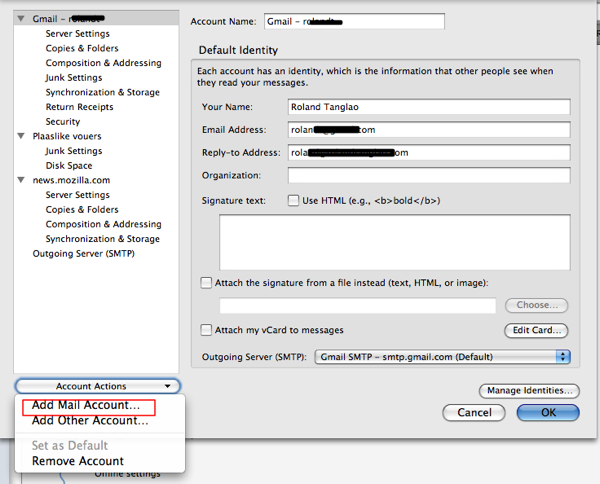

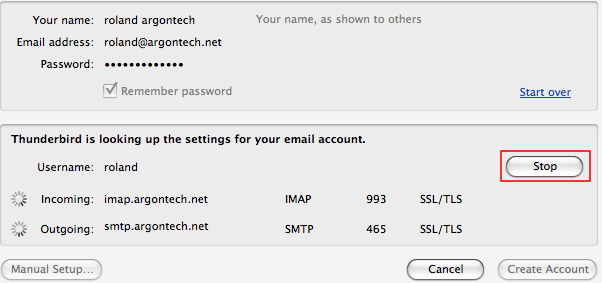
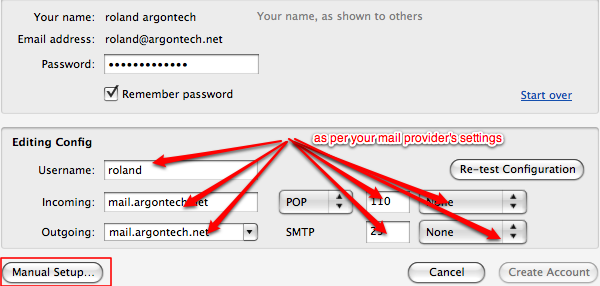 .
.